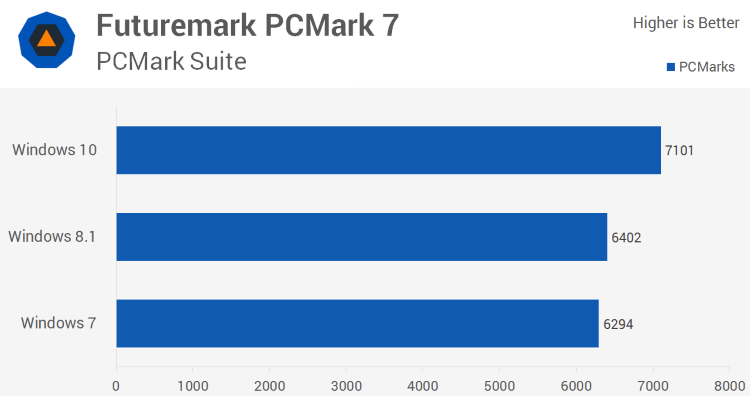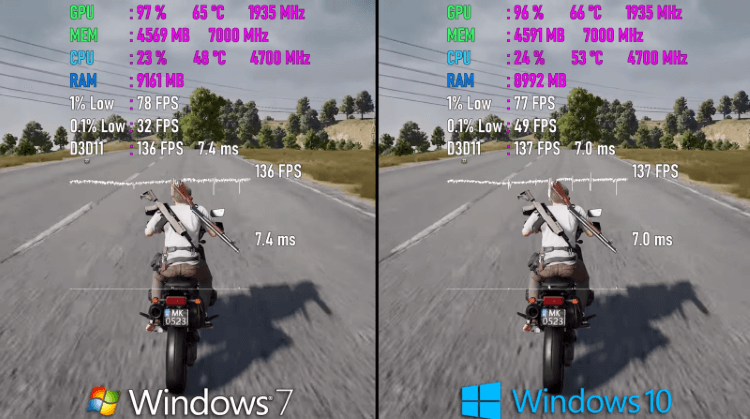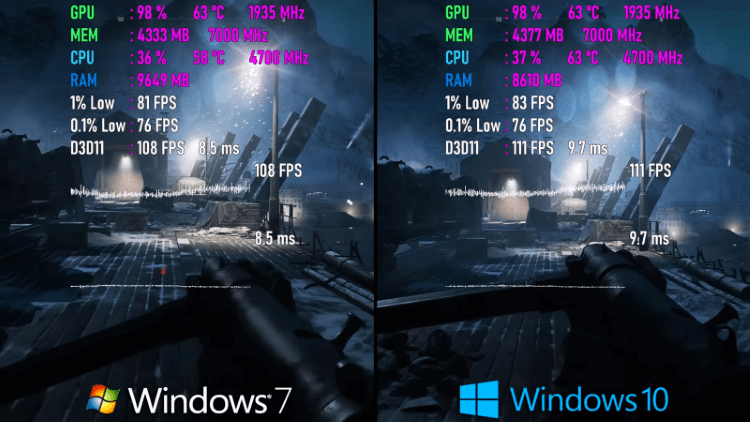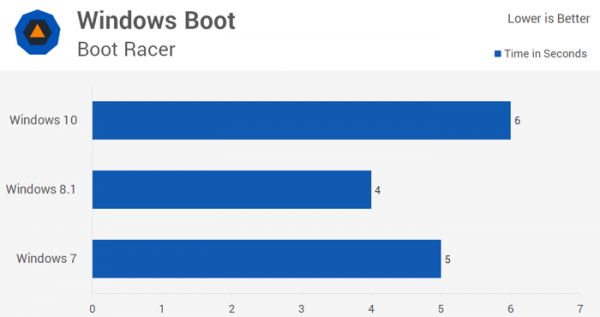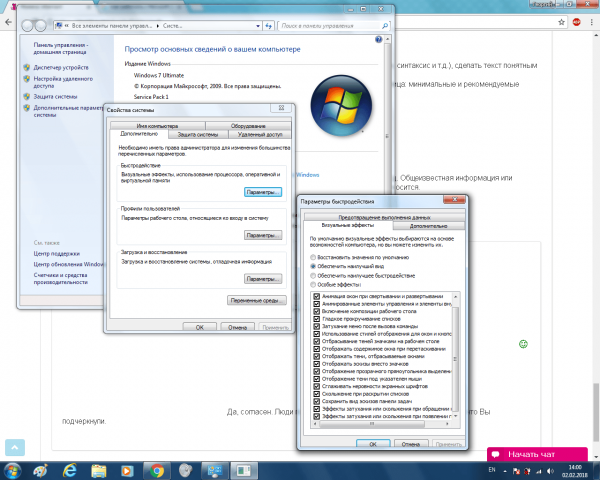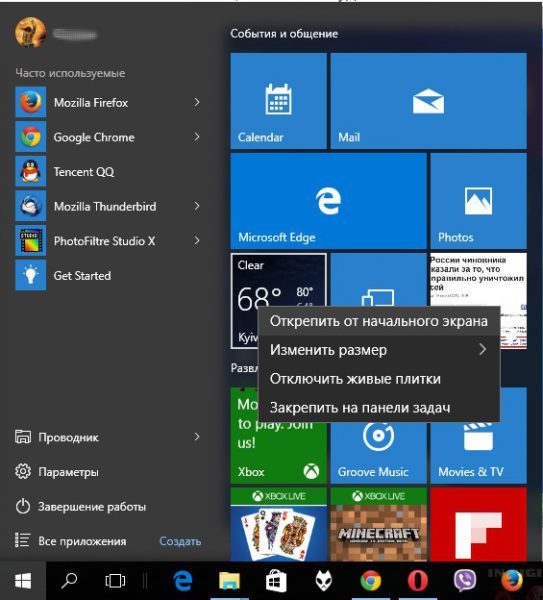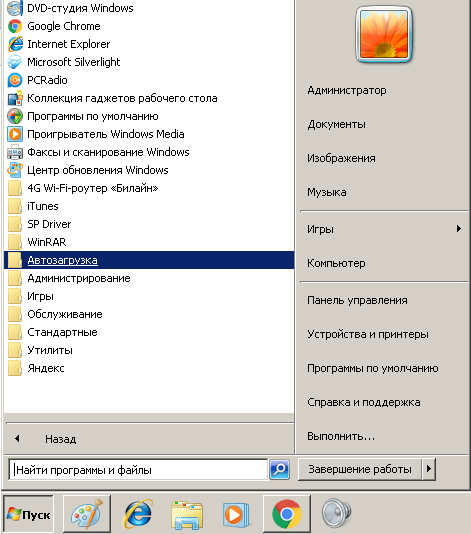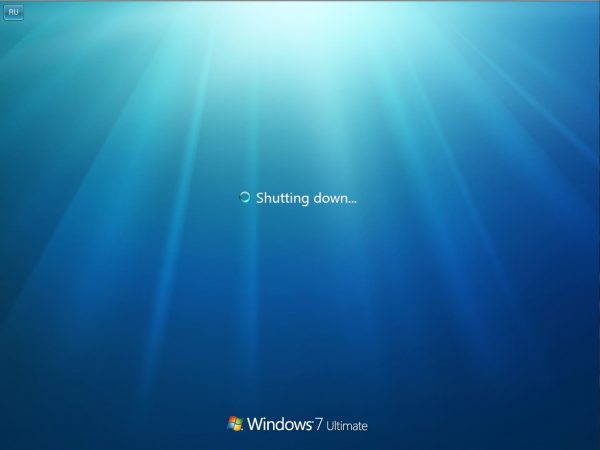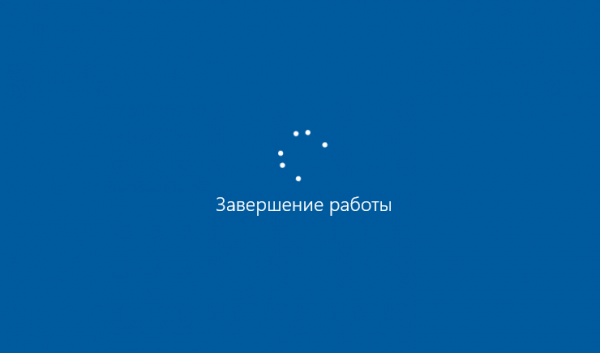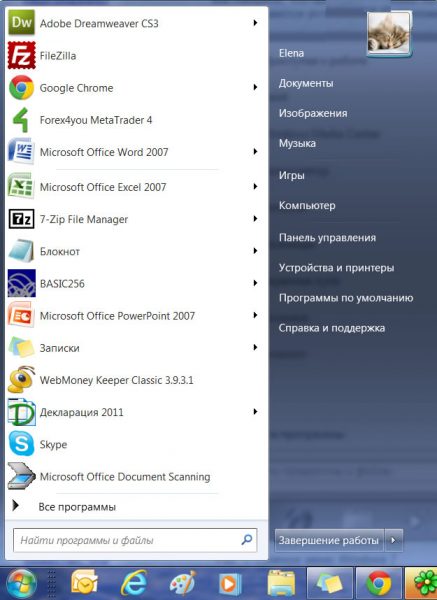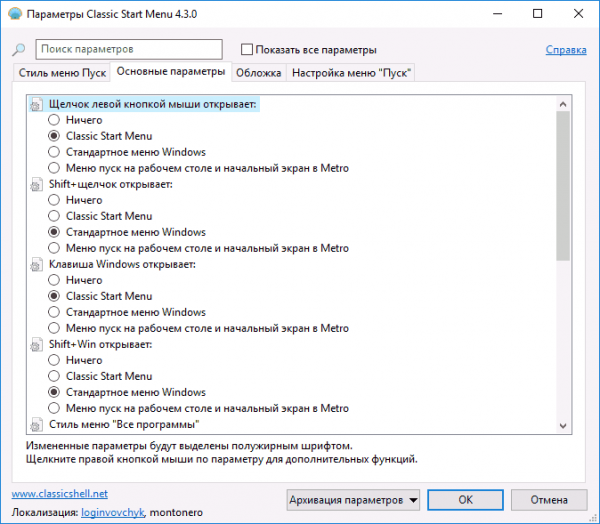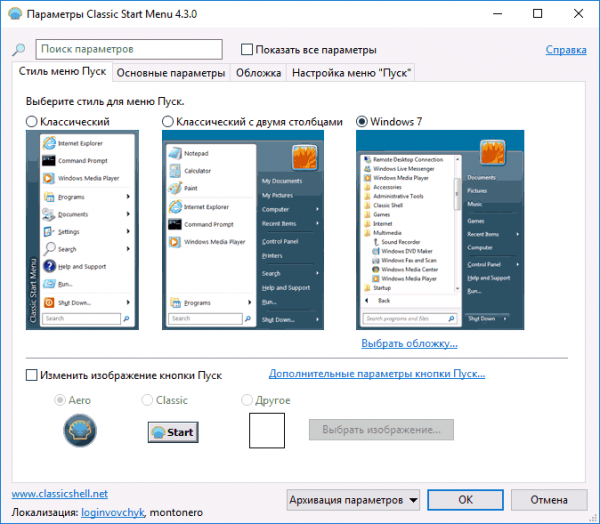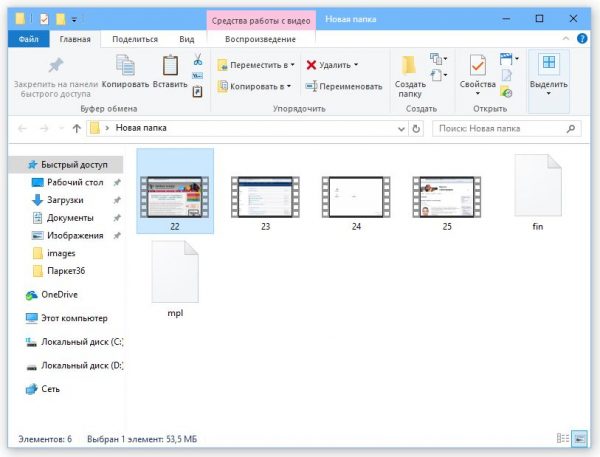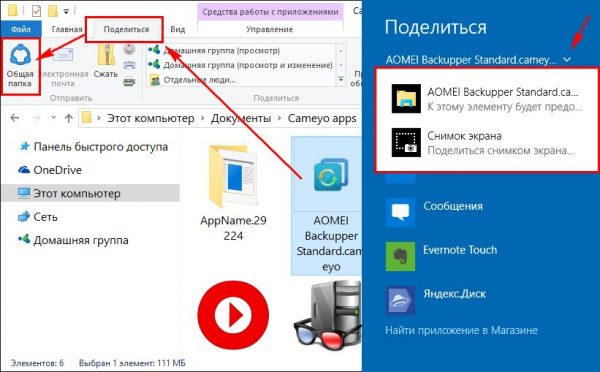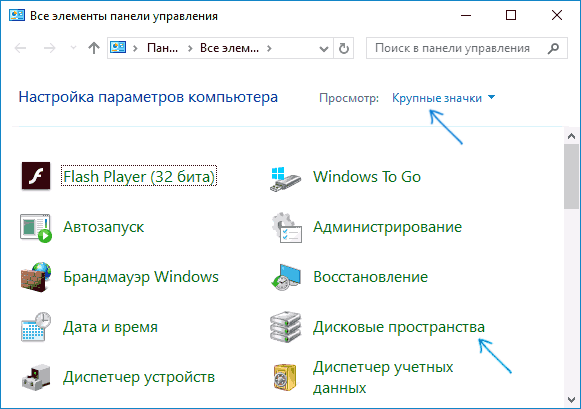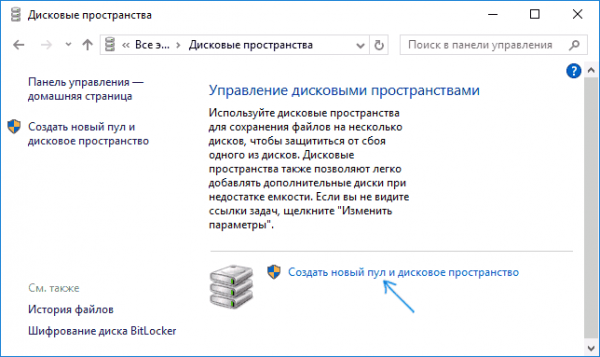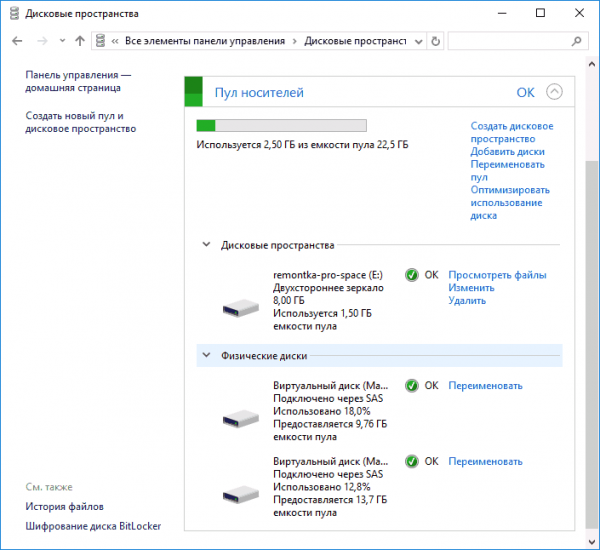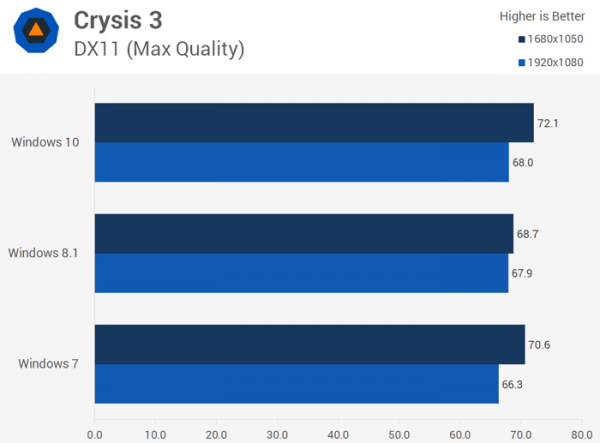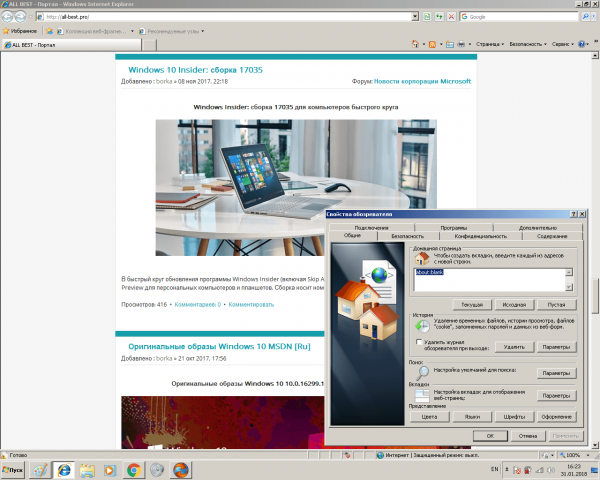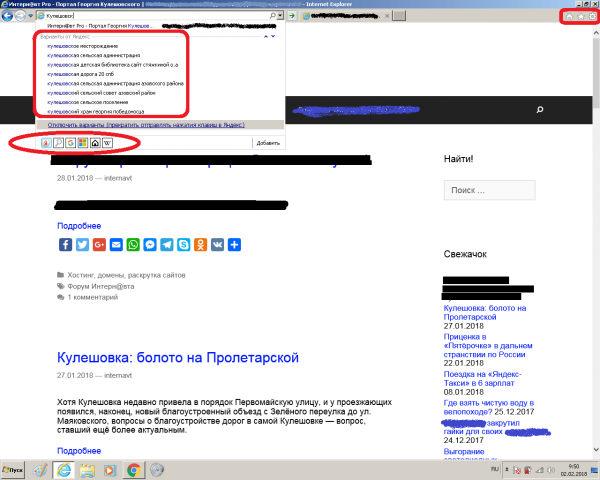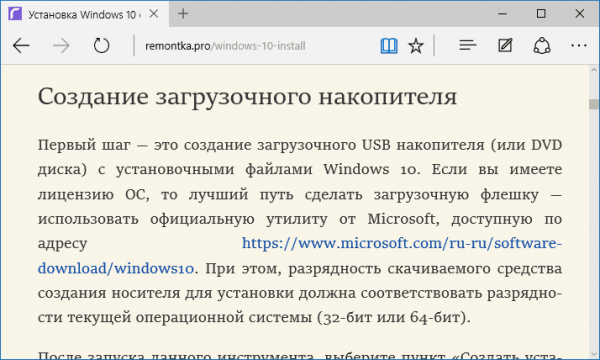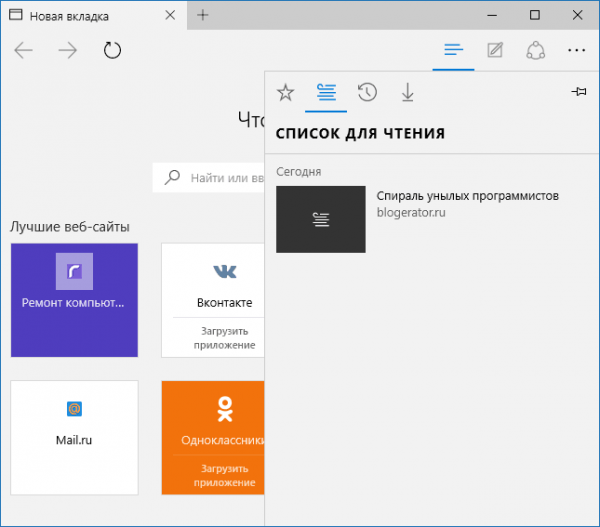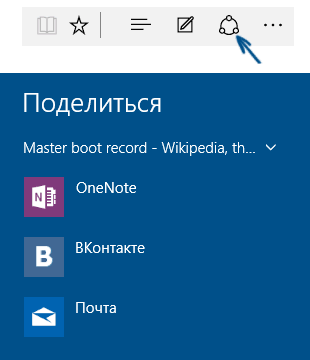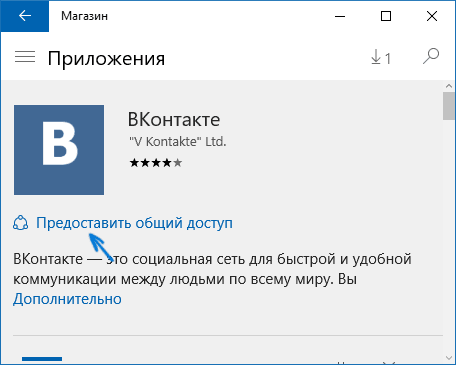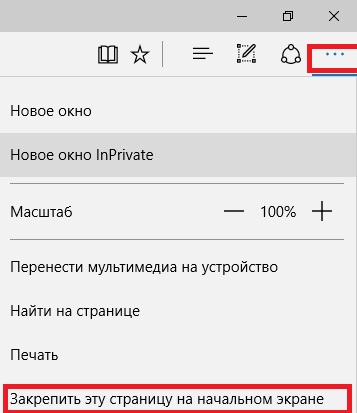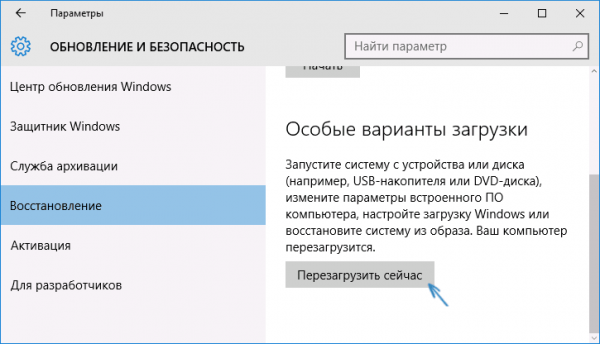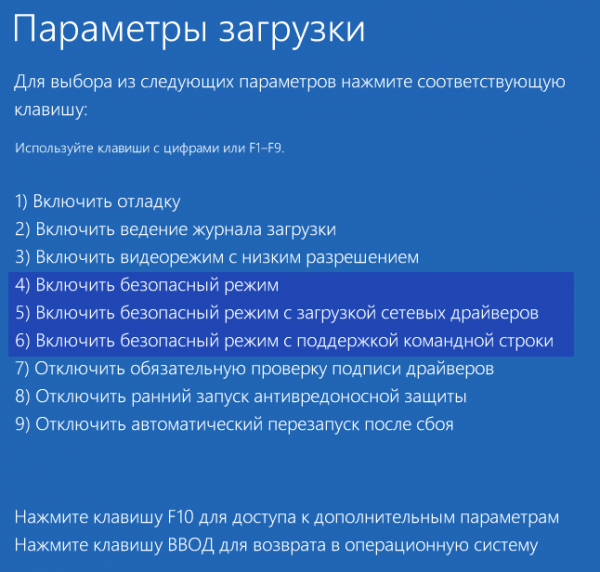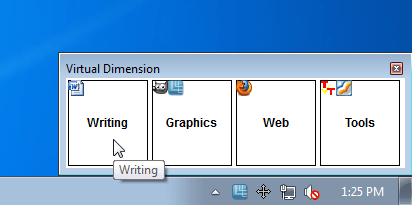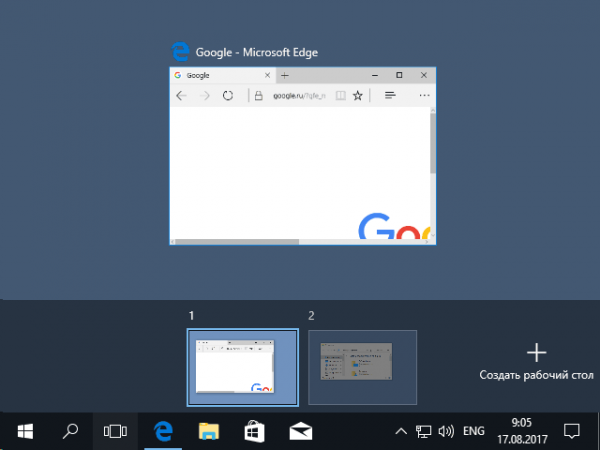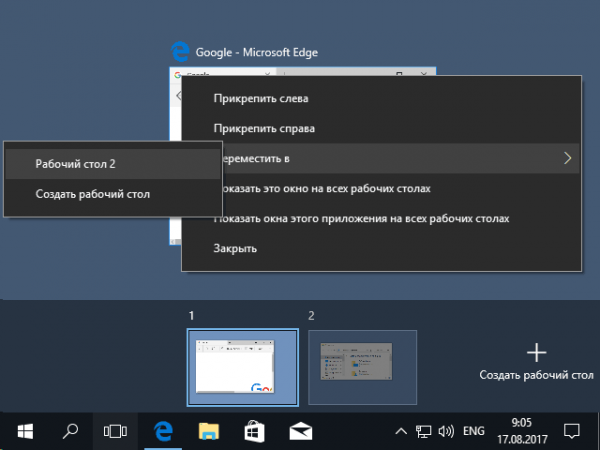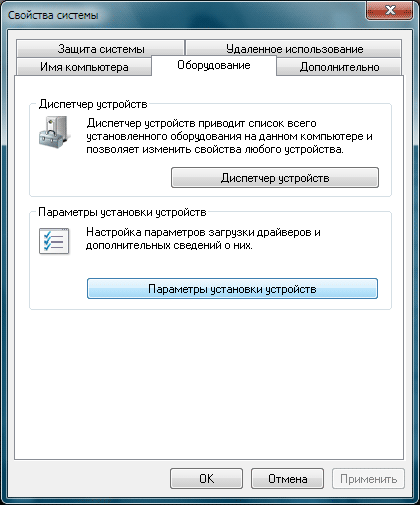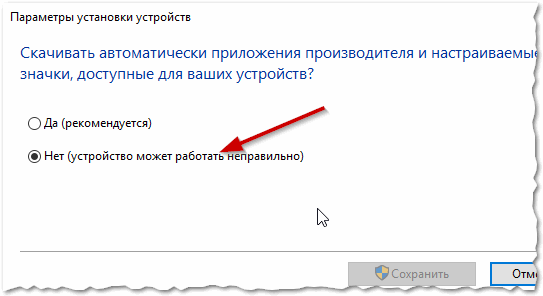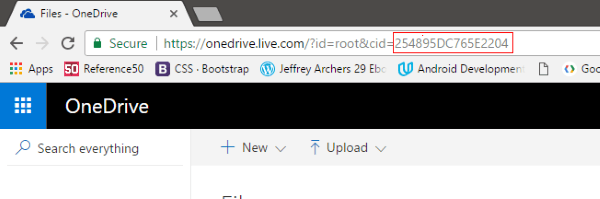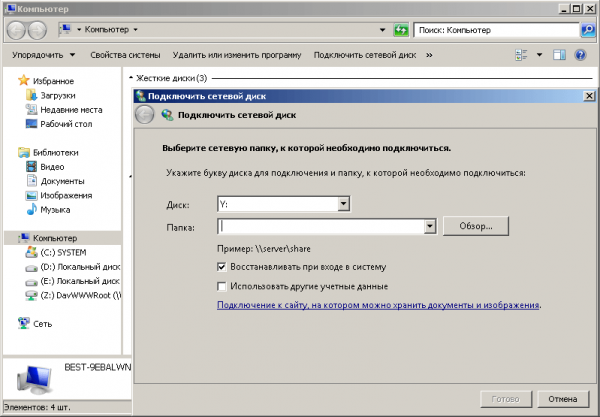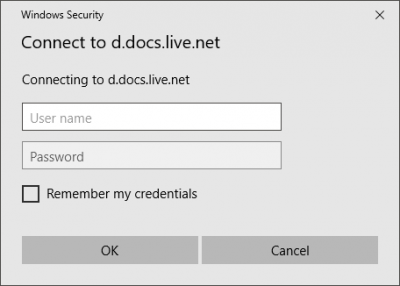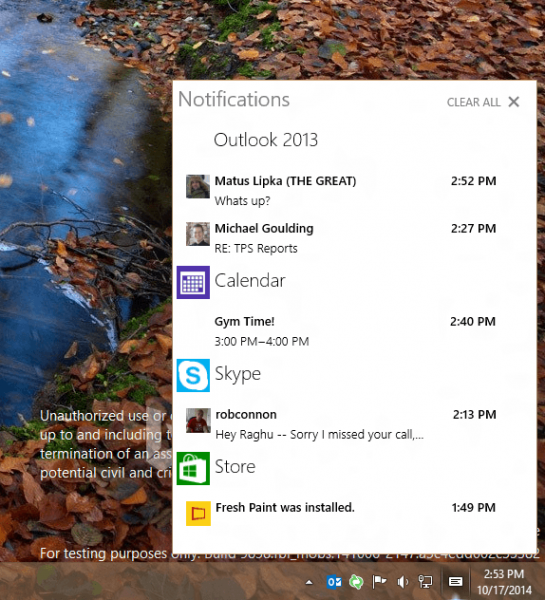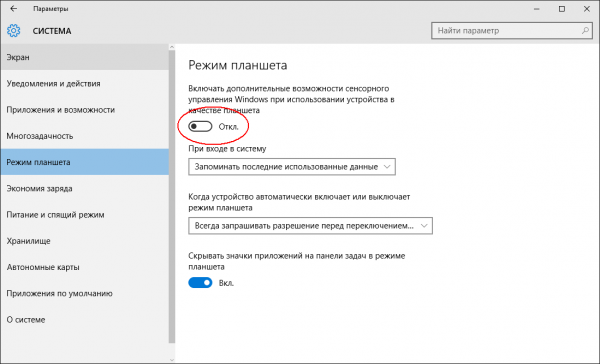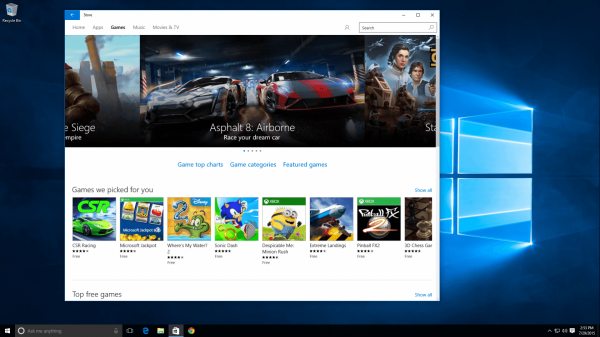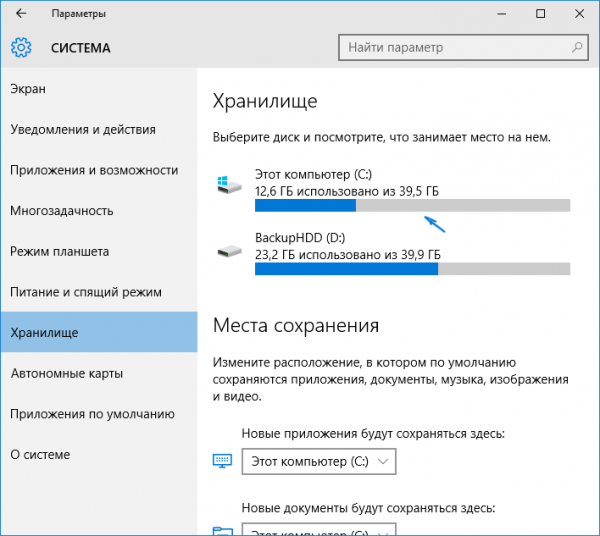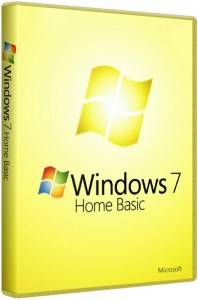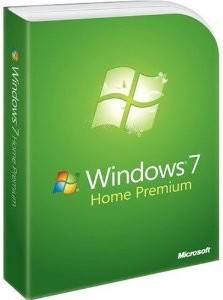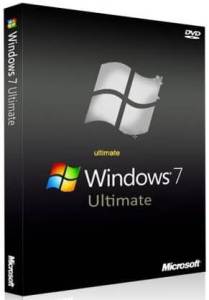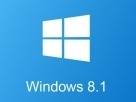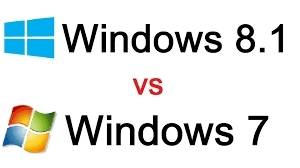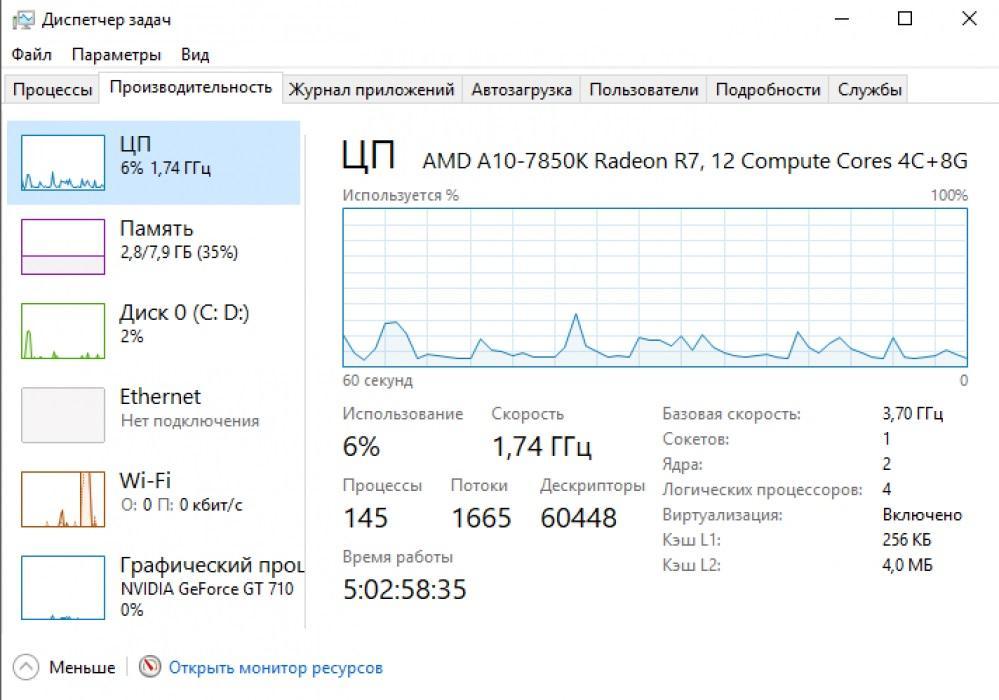Сравнение производительности Windows 7 и Windows 10 лучше проводить в совершенно одинаковых условиях. Стоит сразу же отметить преимущество обновлённой ОС в случае использования игрового режима или в играх с поддержкой DirectX 12.
Эта статья поможет определиться что лучше для игр Windows 7 или Windows 10. Для нового игрового компьютера всё понятно лучше пользоваться Windows 10. А как же с маломощными или слабыми ПК? Тут уже нужно смотреть отдельно каждое устройство.
Windows 7 или Winodows 10 для слабого ПК
Часто пользователи интересуются, какую операционную систему лучше выбрать для слабого ноутбука или ПК. Конечно же, они выбирают между хорошо себя зарекомендовавшими Windows 7 или Winodows 10. Какую ОС систему установить всё же стоит разобраться. Как ни крути, очень старые компьютеры не могут работать с Windows 10.
- Минимальные требования. В первую очередь стоит посмотреть минимальные требования. Лучше смотреть возможность установки актуальной версии ОС. Например, требования Windows 10 версии 1607 и 1909 немного отличаются. Смотрим характеристики компьютера и сравниваем их с требованиями.
- Поддержка комплектующих. На сайте производителя ноутбука или материнской платы можно найти драйвера для правильной работы устройств. Для каждой ОС драйвера стоит загружать отдельно. Если есть раздел драйверов для Windows 10, тогда разработчик уже протестировал её на Вашем устройства.
Важно! Windows 10 самостоятельно загружает и устанавливает все необходимые драйвера. Они загружаются с каталога центра обновлений. Вопрос заключается в том, как будет работать система, если же нет драйверов под ОС Windows 10? Работать будет, но не идеально.
Бывают ситуации, когда старые драйвера становятся на новую версию ОС. И, как ни странно, работают идеально. Без тестирования предугадать это просто невозможно. Хотя не стоит надеяться, что все драйвера подойдут.
Ресурс TechSpot приблизительно в одинаковых условиях протестировал производительность Windows 7, Windows 8.1 и Windows 10. В плюс-минус одинаковых условиях значит, что установлена одна версия драйвера графической карты, отключённый игровой режим и, конечно же, без использования DirectX 12.
Стоит понимать, использовалась далеко не последняя на сегодняшний день версия ОС Windows 10. Технические характеристики компьютера:
| Процессор | Intel Core i5-4670K (до 3,8 ГГц) |
| Материнская плата | ASRock Z97 Extreme6 |
| Оперативная память | 8 Гб DDR3-2400 МГц |
| Видеокарта | NVIDIA GeForce GTX 980 |
| Накопитель | Crucial MX200 1 Тб |
| Блок питания | SilverStone Essential Gold 750 Вт |
В итоге получились немного смешанные результаты. Синтетические тесты Cinebench R15 и Futuremark PCMark 7, показывают, что Windows 10 немного быстрее, за Windows 8.1, которая в свою очередь, превосходит Windows 7.
Что лучше для игр Windows 7 или Windows 10
Как железо, так ПО постоянно обновляется и дорабатывается. Например, AMD сумели добиться неплохого повышения производительности обновлением драйверов Radeon Software Adrenalin 2020 Edition. Никто не стоит на месте. Хоть и Windows 7 уже не обновляется, но Windows 10 постоянно дорабатывается.
Для игр использовался компьютер посерьёзней. Процессор Intel Core i9-9900K, видеокарта GeForce RTX 2080 8 Гб и 16 Гб ОЗУ с частотой 3200 МГц. Операционная система Windows 7 Ultimate со всеми доступными обновлениями и Windows 10 Pro версии 1909.
PUBG отлично работает как на Windows 7, так и в Windows 10. Переход на вторую уже не имеет большого смысла. Количество кадров в секунду почти не отличается на разных версиях ОС. Многое зависит от оптимизации игры непосредственно в процессе её разработки.
Battlefield V даже на DirectX 11 лучше работает в Windows 10. Мы и так получаем прирост производительности в некоторых сценах до 5%. И это ещё без использования DirectX 12. В перспективе можно его включить и получить дополнительные кадры в секунду.
Red Dead Redemption 2 очень требовательна к железу. В минимальных системных требованиях указывается ОС Windows 10. А уже рекомендованные требуют Windows 10. Ну и собственно на практике видим довольно большой прирост производительности до 10%.
Заключение
- Для тестирования использовались по максимуму чистые сборки ОС. А также выполнен мониторинг в играх программой MSI Afterburner. Более подробные результаты тестирования смотрите ниже.
- Слабые компьютеры отлично работают с Windows 10. В большинстве случаев система самостоятельно подтягивает нужные драйвера. Вам достаточно подключиться к Интернету и просто подождать.
- В играх наблюдается небольшое преимущество ОС Windows 10 над Windows 7. И это без использования игрового режима и среды DirectX 12. Все тесты актуальны на 2020 год. Спасибо каналу Testing Games.

Администратор и основатель проекта Windd.ru. Интересуюсь всеми новыми технологиями. Знаю толк в правильной сборке ПК. Участник программы предварительной оценки Windows Insider Preview. Могу с лёгкостью подобрать комплектующие с учётом соотношения цены — качества. Мой Компьютер: AMD Ryzen 5 3600 | MSI B450 Gaming Plus MAX | ASUS STRIX RX580 8GB GAMING | V-COLOR 16GB Skywalker PRISM RGB (2х8GB).
Что касается требований к жесткому диску, для Windows 7 требуется жесткий диск размером не менее 16 ГБ для 32-разрядной ОС и 20 ГБ для 64-разрядной ОС; Windows 10 требует наличия жесткого диска не менее 16 ГБ для 32-битной ОС и 32 ГБ для 64-битной ОС. Кроме того, многие пользователи сообщают, что Windows 10 занимает больше памяти и диска, чем Windows 7.
Даже если вы удалите все файлы Центра обновления Windows, точки восстановления системы и файлы кеша, исправленная установка Windows 7 использует примерно на 10 ГБ больше дискового пространства, чем непропатченная установка. … Тем не менее, сидя без дела за рабочим столом со всеми установленными обновлениями, похоже, Windows 10 использует на несколько МБ меньше, чем Windows 7.
Что использует больше оперативной памяти Windows 7 или 10?
Все работает нормально, но есть одна проблема: Windows 10 использует больше оперативной памяти, чем Windows 7. На 7 ОС использовалась около 20-30% моей оперативной памяти. Однако, когда я тестировал 10, я заметил, что он использует 50-60% моей оперативной памяти.
Работает ли Windows 10 быстрее, чем Windows 7 на старых компьютерах?
Тесты показали, что две операционные системы ведут себя более или менее одинаково. Единственными исключениями были время загрузки, загрузки и выключения, когда Windows 10 оказалась быстрее.
Использует ли Windows 10 больше данных, чем Windows 7?
да Windows 10 использует больше, но почти незаметно… Я все время проверяю использование Интернета у поставщика услуг и не вижу разницы… и я использую Win 10 / 8.1 / 7 / Vista / Xp…. Используете прямой кабель или Wi-Fi…
Достаточно ли 4 ГБ ОЗУ для 10-разрядной версии Windows 64?
Сколько оперативной памяти вам понадобится для достойной производительности, зависит от того, какие программы вы запускаете, но почти для всех 4 ГБ — это абсолютный минимум для 32-разрядных и 8G — абсолютный минимум для 64-битной. Так что есть большая вероятность, что ваша проблема вызвана нехваткой оперативной памяти.
Сколько оперативной памяти необходимо Windows 7 для бесперебойной работы?
1 гигагерц (ГГц) или выше 32-битный (x86) или 64-битный (x64) процессор * 1 гигабайт (ГБ) RAM (32-бит) или 2 ГБ ОЗУ (64-разрядная) 16 ГБ свободного места на жестком диске (32-разрядная версия) или 20 ГБ (64-разрядная версия) графического устройства DirectX 9 с драйвером WDDM 1.0 или более поздней версии.
Почему у меня так много ОЗУ в Windows 7?
Нажмите «Ctrl-Shift-Esc», чтобы открыть диспетчер задач. Щелкните вкладку «Процессы», чтобы просмотреть запущенные процессы. Щелкните вкладку «Память» для сортировки по использованию памяти. Вы можете закрыть процессы, которые используют слишком много памяти, или просто записать их, чтобы следить за этими программами.
Какая ОС быстрее 7 или 10?
Синтетические тесты, такие как Cinebench R15 и Futuremark PCMark 7, показывают Windows 10 неизменно быстрее, чем Windows 8.1, которая была быстрее, чем Windows 7.… С другой стороны, Windows 10 выходила из спящего режима и гибернации на две секунды быстрее, чем Windows 8.1, и на впечатляющие семь секунд быстрее, чем сонная Windows 7.
Могу ли я сохранить Windows 7 навсегда?
Да, вы можете продолжать использовать Windows 7 после 14 января 2020 г.. Windows 7 будет продолжать работать так же, как и сегодня. Однако вам следует выполнить обновление до Windows 10 до 14 января 2020 года, поскольку после этой даты Microsoft прекратит всю техническую поддержку, обновления программного обеспечения, обновления безопасности и любые другие исправления.
Windows 10 замедляет работу старых компьютеров?
Windows 10 включает в себя множество визуальных эффектов, таких как анимация и эффекты тени. Они выглядят великолепно, но также могут использовать дополнительные системные ресурсы и может замедлить ваш компьютер. Это особенно актуально, если у вас ПК с меньшим объемом памяти (ОЗУ).
Может ли компьютер быть слишком старым для работы с Windows 10?
Сможете ли вы запустить Windows 10 на компьютере, которому уже восемь лет? О да, и он работает очень хорошо.
Как мне запретить Chrome использовать так много данных?
Вот что вам нужно сделать: когда вы откроете Chrome, вы увидите вертикальную линию из трех точек с правой стороны. Щелкните их, затем перейдите в «Настройки», затем «Управление пропускной способностью» или просто «Пропускная способность», затем «Уменьшить использование данных».
Как остановить использование Интернета в Windows 10?
В этой статье мы рассмотрим 6 способов уменьшить использование данных в Windows 10.
- Установить лимит данных. Шаг 1. Откройте настройки окна. …
- Отключите использование фоновых данных. …
- Ограничьте использование данных фоновыми приложениями. …
- Отключить синхронизацию настроек. …
- Отключите обновление Microsoft Store. …
- Приостановить обновления Windows.
Почему мой компьютер использует так много данных?
Проверка использования данных для каждого приложения
Несмотря на все автоматические обновления Windows 10, большая часть данных на вашем ПК, вероятно, исходит из приложений, которые вы используете. … Чтобы проверить использование данных за последние 30 дней, откройте приложение «Настройки» в меню «Пуск» и перейдите в Сеть и Интернет> Использование данных.
-
-
Windows 11
-
Windows 10
-
Windows 8
-
Windows 7
-
Windows server
-
-
-
Office 2021
-
Office 2019
-
Office 2016
-
Office 2013
-
Office 365
-
-
-
Kaspersky
-
Dr.Web
-
-
-
Видеоредакторы
-
Фоторедакторы
-
Утилиты
-
Windows 7 или 10 для слабых пк?
Владельцы компьютеров пятилетней давности и более старых моделей задумываются, что лучше – предпочесть новую «десятку» или Windows 7 для слабых ПК и работы со стандартным набором программ. Каждый вариант имеет свои особенности, и интернет-магазин лицензионного софта SoftMonster предлагает разобраться в их достоинствах и недостатках и при покупке выбирать лучший вариант под личные требования.
Windows 7 или 10 – что предпочитают современные пользователи
Пока одни думают над тем, чтобы купить лицензию для Виндовс 10, владельцы олдовых, но всё еще бодрых ПК остаются верными «Семерке». По статистике, собранной сервисом StatCounter, 39,4% опрошенных всё еще работают на Windows 7. «Десятку» же поставили только 22% респондентов. Почему так происходит:
- «Семерка» менее требовательна к железу. Именно поэтому, если вы ищете хорошую операционку на слабый ПК, Windows 7 неплохо подойдет. Хотя есть недостатки и в такой проверенной временем системе: она не поддерживает современные драйверы, а значит, комп будет сложно апгрейдить и подобрать к нему «достойную» периферию.
- Windows 7 не обновляется. Плюс этого в том, что большинство пользователей, которые работают на старых машинах, пользуются низшими версиями лицензионных ОС. Для таких редакций применяется стандартный протокол Current Branch, который автоматически устанавливает все выпускаемые обновления. Это означает, что пользователь не может отказаться или отсрочить их установку, ему приходится приспосабливаться к работе на операционке, даже если она начала глючить. По сути, производитель тестирует обновления именно на низших версиях, а на высшие версии оставляет уже то, что показало себя с лучшей стороны. Так что, если вы не являетесь владельцем «Профессиональной» редакции и выше, отсутствие обновления скорее плюс, чем минус.
- Еще одним фактором можно назвать людскую психологию. Некоторым пользователям просто нравится «Семерка», кто-то к ней уже привык и просто не хочет менять на что-то другое. Немалое значение имеет цена. Не все гонятся за новшествами, ведь их приобретение означает замену многих элементов в привычной работе. Вместе с «Десяткой» придется привыкать к новому интерфейсу, а возможно, даже менять железо.
Однако выбор лучше делать после знакомства со всеми нюансами. Давайте разберемся подробнее, чем руководствуются люди, когда выбирают Windows 7 или 10 для слабых ПК.
Преимущества Windows 7 для слабых компьютеров
- Стабильность. Во-первых, это упомянутое отсутствие обновлений. А во-вторых, операционка в разы устойчивее к проблемам, которые вызывает несовместимость софта, чем та же Windows XP.
- Невысокая ресурсоемкость. При сравнении с предшествующими Windows, «Семерка» лучше заточена под работу со слабыми компьютерами. Производители сделали часть фоновых процессов менее ресурсоемкими, уменьшили число системных служб и продумали облегченный интерфейс.
- Работа со старыми играми и периферией. Если вы являетесь поклонником винтажного геймплея, то «Десятка» вас разочарует: даже в режиме совместимости запустится не всё. То же касается и старых видеокарт, TV-тюнеров и пр.
Приятным бонусом может стать то, что «Семерка» более дружелюбна к пользователю, чем ее предшественницы. В ней можно настроить не только стиль отображения панелей, папок, рабочий стол, но и звук приветствия системы. «Десятка» же умеет «здороваться» только дефолтным звуковым приветствием.
Желание купить лицензионный Windows 7 для старого ПК кажется очевидным. Эта операционка выпущена раньше «Десятки» и является современницей большинства компьютеров, которые хоть и не отвечают высоким техническим требованиям, но всё еще на ходу. Другой путь – это остановиться на более свежей версии Windows. В этом есть смысл, если ваша машина аппаратно тянет ее инсталляцию, да и вы не против стать владельцем более шустрой и безопасной системы.
Достоинства Windows 10 для слабых ПК
- Windows 10 имеет техническую поддержку. «Семерка» же с 2020 года бесплатно производителем не обслуживается. Если у вас возникли проблемы с установкой или использованием, то придется искать ответ в интернете или обращаться в специализированные сервисы.
- «Десятка» работает с разнообразным оборудованием. На нее можно найти «дрова» как для старых процессоров, так и для новых моделей, и это касается не только комплектующих. Более того, если вы используете распространенные модели компьютерной «экипировки», то система установит на них драйверы сама. В Windows 7 придется искать «дрова» для каждого элемента вручную.
- В Win10 сокращено время запуска. Она быстрее включается и шустрее выходит из спящего режима.
- Компьютеры с «Десяткой» легче усовершенствовать. При корректной работе с системой вы можете даже материнку заменить без переустановки ОС. Ни одна более ранняя ОС от Microsoft так не умеет.
- Windows 10 поддерживает многозадачность. Вы можете одновременно работать с документами, слушать музыку и серфить в интернете без существенных тормозов даже на слабом ПК. В «Семерке» с этим сложнее. ОС бросает все ресурсы на одну задачу и подключение новой вызывает большие трудности.
Чтобы не говорили поклонники «Семерки», Windows 10 для слабых ПК тоже годится. Если вы сомневаетесь, что ваше устройство потянет ее установку, обращайтесь к менеджерам SoftMonster. Наши специалисты посоветуют лучший вариант, а при необходимости – удаленно помогут с настройкой системы.
ТОП-Продаж

В наличии
Тип поставки: цифровая версия

В наличии
Тип поставки: цифровая версия

В наличии
Тип поставки: цифровая версия

В наличии
Тип поставки: цифровая версия

В наличии
Тип поставки: цифровая версия

В наличии
Тип поставки: цифровая версия

В наличии
Тип поставки: цифровая версия

Временно недоступен
Тип поставки: цифровая версия

Нет в наличии
Тип поставки: цифровая версия

Нет в наличии
Тип поставки: цифровая версия

Нет в наличии
Тип поставки: цифровая версия

Временно недоступен
Тип поставки: цифровая версия

Временно недоступен
Тип поставки: цифровая версия

Нет в наличии
Тип поставки: цифровая версия

Временно недоступен
Тип поставки: цифровая версия

Нет в наличии
Тип поставки: цифровая версия
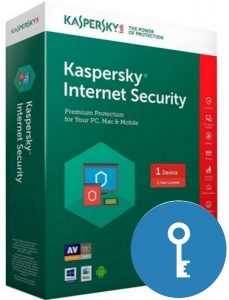
В наличии
Тип поставки: цифровая версия

Временно недоступен
Тип поставки: цифровая версия
Каждый пользователь время от времени сталкивается с вопросом: стоит ли менять версию операционной системы? Рассчитан ли его ПК или гаджет на обновление Windows? На эти же размышления наводит и смена интерактивных интересов: например, пользователь становится азартным геймером, а последние выпуски полюбившихся игр требуют обновиться с Windows 7 на Windows 10. В любом случае перед переходом на новую версию ОС нужно тщательно изучить, чем она лучше старой, в том числе и для решения конкретных задач.
Разные версии и сборки Windows: 7, 8, 8.1, 10 и 10.1 предъявляют разные требования к производительности оборудования. Например, если вашему процессору в ПК или ноутбуке лет 15, то едва ли он сможет нормально работать под Windows 10.
Системные требования к Windows 7 и Windows 10
В качестве примеров взяты версии 7 и 10 как самые успешные и популярные на сегодняшний день.
Для наглядности в некоторые тесты включена и «восьмёрка» — её более удачное, чем начальная версия 8.0, продолжение 8.1, так и не ставшее «девяткой».
Таблица: минимальные системные требования Windows 7
| Архитектура | 32-битная | 64-битная |
|---|---|---|
| Процессор | 1 ГГц IA-32 | 1 ГГц x86–64 |
| Оперативная память (RAM) | 1 ГБ | 2 ГБ |
| Видеокарта | Видеоадаптер с поддержкой DirectX 9 и WDDM версии 1.0 и старше. (не является абсолютной необходимостью — требуется только для Aero) |
|
| Свободное место на жёстком диске | 16 Гб свободного места | 20 Гб свободного места |
| Оптический привод | DVD-ROM привод (Только для установки с DVD) |
В новых ноут-, нет- и смартбуках уже устанавливается бюджетный SSD на 32 ГБ — чаще всего, за неимением лишнего свободного места, на нём размещается лишь системный раздел C:.
Таблица: системные требования разных сборок Windows 7
| Вариант сборки Windows 7 | Размер ОЗУ | Число процессоров в ПК | Многоядерность процессора | ||
| x86 | x64 | x86 | x64 | ||
| Ultimate (Максимальная) | 4 ГБ | 192 ГБ | 2 | 32 | 256 |
| Enterprise (Корпоративная) | |||||
| Professional (Профессиональная) | |||||
| Home Premium (Домашняя расширенная) | 16 ГБ | 1 | |||
| Home Basic (Домашняя базовая) | 8 ГБ | ||||
| Starter (Начальная) | 2 ГБ | не ограничен | не ограничена |
Специалисты рекомендуют: в реальности минимальные требования должны быть превышены хотя бы вдвое, иначе придётся либо «перепахать» настройки Windows 7, убрав всю лишнюю графику и процессы, либо вернуться на Windows 2000/XP.
Таблица: системные требования Windows 10
| Основные характеристики ПК | Минимальные требования | Рекомендуемые требования | ||
| Разрядность Windows | x86 | x64 | x86 | x64 |
| Производительность ЦП | От 1 ГГц с технологиями PAE, NX и SSE2 (процессоры x86–64 работают с технологиями CMPXCHG16B, PrefetchW и LAHF/SAHF) или система на кристалле | |||
| Размер ОЗУ | 1 ГБ | 2 ГБ | 4 ГБ | |
| Видеопамять | Работа с технологиями DirectX 9 и WDDM версии 1.0 | Работа с технологиями DirectX 9 и WDDM версии 1.3 выше | ||
| Свободное место на диске ПК | 16 ГБ | 20 ГБ | 16 ГБ | 20 ГБ |
| Размер экрана | От 800*600 | |||
| Устройства ввода | Как минимум клавиатура и мышь | Сенсорный экран с MultiTouch |
Если ваш мобильный ПК или планшет с Windows 10 оснащён сенсорным дисплеем, то он будет отлично работать под Windows 10. Однако тем, чья деятельность связана с программированием, вёрсткой и работой над текстами, без полноценной настольной клавиатуры не обойтись, иначе их работа будет малопроизводительной и утомительной.
Производительность Windows 7 и Windows 10
Теперь, когда вы определили, удовлетворяет ли ваш ПК требованиям «десятки», обратите внимание на тесты производительности обеих версий ОС.
В качестве примера рассмотрим ПК со следующими характеристиками:
- процессор Intel Core i5–4670K (3,4 ГГц — 3,8 ГГц);
- оперативная память 8GB архитектуры DDR3–2400;
- видеокарта Nvidia GeForce модели GTX-980;
- накопитель HDD — модель Crucial MX-200 в 1 ТБ;
- блок питания — модель SilverStone Essential Gold 750 Вт;
- версия Windows 7, Windows 8.1, Windows 10 Pro — 64-bit.
Все диаграммы получены в приложении BootRacer.
Запуск и сворачивание Windows
Загрузка Windows, переход в спящий режим и в гибернацию заняли 4–6 секунд.
Здесь Windows 10 оказалась медленнее на секунду.
Внешний вид и оформление версий 7 и 10
Для наглядности примеры оформления Windows 7 и Windows 10 приведены по отдельности.
Общие отличия плиточных меню и списков «семёрки» и «десятки»
Windows 7 имеет обычный интерфейс меню и оконных панелей без заметных особенностей, в то время как интерфейс Windows 10 — плиточный.
В частности, меню «Пуск» Windows 7 и 10 различаются: в «семёрке» это скромная и аккуратная модульная конструкция, а в «десятке» — плиточная мозаика размером вплоть до границ экрана.
В Windows 7, несмотря на новую по сравнению с Windows XP структуру меню «Пуск», всё ещё присутствует классическое (в стиле Windows 98) оформление окон, меню и программных панелей ОС.
Экраны запуска и завершения сеанса Windows 7 и 10
Экраны запуска, выключения, перезагрузки, перехода в режим сна или гибернации мало чем отличаются: в Windows 7 это элегантная заставка с соответствующей надписью.
В любительских сборках Windows 7 фоновая картинка может отличаться от той, что используется в лицензионных сборках.
В версиях 8 и 10 это обычный цветной фон с такой же надписью и анимацией в виде «чёток».
Меню «Пуск» в Windows 7 и 10
Меню «Пуск» в Windows 10 отображает крупные иконки программ (размером с дисплей кнопочных смартфонов предыдущих поколений), а не мелкие значки, как это было в Windows 98/Me/2000/XP/Vista/7. Однако главное меню Windows 10 можно настроить так, что оно будет аналогично меню Windows 7.
Строка поиска в меню «Пуск»
Строка поиска в главном меню известна ещё со времён Windows Vista. Это альтернатива инструменту «Найти» в Windows 9x/Me и подменю «Поиск» в Windows 2000/XP.
Существенных изменений в строке поиска с появлением Windows 10 не произошло.
Настройка плиточного стиля меню «Пуск»
Зайдя в настройки меню «Пуск» Windows 10, можно сразу же отключить плиточное меню, заменив его на классическое из Windows 7. В Windows 7 такого нет — там настройки упрощены и ограничены классическим вариантом «Пуска».
Если вы убрали плитку в меню «Пуск», то дальше можете настроить вид главного меню по аналогии с предыдущими версиями Windows. Например, классический вариант с одним столбцом команд, который применялся в Windows 9x, либо вариант с двумя столбцами, как в Windows XP.
Можно также выбрать более современный дизайн, как в Windows Vista/7 — главное меню с вложенными, а не раскрывающимися наружу подменю и списками пунктов.
В дизайне меню «Пуск» Windows 10 объединила всё, что было в предыдущих версиях Windows. Пользователь может выбрать тот вариант меню «Пуск», который ему больше нравится. В этом одна из главных причин, почему стоит обновить Windows 7 до Windows 10.
Навигация по файлам и папкам в Windows 7 и 10
В отличие от Windows 7, где все элементы располагаются компактно в виде списков и рядов пиктограмм, окна в Windows 10 более наглядны. Команды, запускавшиеся в Windows 7 из контекстных меню, в Windows 10 выглядят как кнопки со значками и надписями. Это позволяет реже использовать правую кнопку мыши: контекстные меню применяются лишь тогда, когда нет возможности запустить нужное действие непосредственно в окне
Так, на вкладке «Вид» в Windows 10 значки в рабочей области окна можно отобразить в виде «плитки», списка или таблицы. В Windows 7 это можно сделать только командой: щелчок правой кнопкой мыши — «Вид» — «Таблица».
Не исключено, что скоро правая кнопка мыши в Windows станет не нужна, либо её нажатия станут редким явлением. Так как любое действие будет выполняться нажатиями левой кнопки на нужные команды в самом окне.
Особого внимания в Windows 10 заслуживает команда «Поделиться файлом».
При щелчке по кнопке «Поделиться» делается скриншот экрана и заранее выбирается нужный файл. В правой боковой панели Windows 10 открывается вкладка со списком соцсетей (например, для фото это может быть фотохостинг типа radikal.ru, для видео — видеохостинг типа YouTube), из которого можно выбрать одну из заранее настроенных, например, Mail.Ru или Facebook. Далее выбранный сервис даст вам авторизоваться, и вы опубликуете в нём указанный файл.
Более строгий классический стиль, без лишней красоты и лоска, требующих дополнительной производительности и быстродействия ПК или планшета, присутствует и в Windows 7. Однако упрощённый стиль Windows 10 не похож на классику из Windows 98, сохранившуюся вплоть до Windows 7: здесь границы окон и кнопки заголовка «Свернуть», «Развернуть»/«Восстановить» и «Закрыть» отображаются несколько иначе.
Функция «Дисковые пространства» в Windows 10
Функция «Дисковые пространства» — полезное дополнение Windows 10 к средствам более надёжного хранения информации на ПК. Она использует дополнительные жёсткие диски, подключаемые пользователями к ПК. С её помощью на основе подключенного массива дисков, файлов и папок на них монтируются логические диски. При случайном повреждении одного из физических дисков вы не потеряете доступа к данным, т. к. эти же данные дублируются на другом диске массива.
Массив дисков Windows 10 — это программный пул жёстких дисков, организованный для обеспечения их чёткой и согласованной работы.
Структура пула дисков Windows 10 отображает единую информацию и параметры для всего массива, а не для каждого диска в отдельности.
Массив объединённых дисков отображается в виде единого мега-диска. В любой момент неиспользуемые диски можно исключить из массива.
Например, 2 винчестера по 500 ГБ и два — по 320 в сумме дадут, как минимум, диск C: в 1,49 ТБ (с учётом того, что 1 Гбайт — это именно 1.000.000.000, а не 1.073.741.824 байт, а производители подразумевают округление объёмов с точностью до гигабайта, невзирая на двоичную систему счисления).
Полученный составной логический диск можно разбить на разделы — как и обычный жёсткий диск или любой другой носитель.
DirectX и игровые возможности в Windows
Технология Direct3D управляет таким жизненно важным явлением, как текстуры игр. DirectX — это драйвер от Microsoft, отвечающий за видео, звук и музыку в играх, без которого компьютер или планшет превратится лишь в чисто офисный атрибут.
Версия DirectX 12 предназначена сугубо для Windows 10. Для Windows 7 остались версии 10.x и 11.x.
В некоторых широко известных серийных играх, таких как GTA, Crysis, Call of Duty, World of Tanks/Warcraft и т. д. улучшенная версия драйвера DirectX поставляется на DVD-диске вместе с самой игрой.
Например, установив и запустив под Windows 10 игру Crysis 3 на том же компьютере, на каком она запускалась раньше под другой версией ОС, игрок наверняка обнаружит, что Windows 10 для неё лучше.
Браузер по умолчанию в Windows 7 и 10
До появления Windows 10 серьёзные организации, в которых запрещены всякие Avant, Chrome, Firefox и Opera, применяли Internet Explorer, являющийся долгожителем — почти 20 лет использования (он уже поставлялся в комплекте с Windows 98). В Windows 10, наряду с Internet Explorer, применяется достойная его смена — Microsoft Edge.
Установить Edge в Windows XP/Vista/7/8/8.1 не удастся — по крайней мере, он ещё не оптимизирован умельцами-энтузиастами для версий Windows, отличных от 10/10.1, хотя это стоило бы сделать.
Microsoft Internet Explorer
Браузер Internet Explorer, в Рунете именуемый как «Обозреватель», продолжает развиваться. В состав Windows 7 включена 9-я, а с Windows 10 поставляется его 11-я версия.
Internet Explorer 9 был серьёзно доработан и оптимизирован именно под Windows 7. Его особенности по сравнению с предыдущими версиями заключаются в следующем.
- Важнейшие сайты: интеграция с панелью задач Windows 7.
- Диспетчер загрузок: позволяет приостанавливать и возобновлять загрузку файлов, а также сообщать о загрузках вредоносных файлов.
- Адресная строка с функцией автодополнения.
- Расширения и другие приложения: вкладки отображаются рядом с адресной строкой (есть возможность иметь и отдельную строку, как в IE8). Реализована функция закрытия неактивных вкладок.
- Плагин Performance Advisor: показывает, какие дополнения могут замедлять работу браузера, и позволяет отключить или удалить их.
- Компактный пользовательский интерфейс.
- Скруглённые границы окна.
Internet Explorer 11 многое перенял из 9-й и 10-й версий. Его главная особенность в том, что он совместим c Windows 10.
Скачав инсталляционный пакет SP1 из центра обновлений Microsoft, вы без проблем замените 9-ю версию IE на 11-ю и в Windows 7. Это минимально затратный путь для тех, кто не желает обновлять всю ОС ради установки новой версии браузера.
В Internet Explorer 11, по сравнению с 9-й версией, кнопки «Домой», «Избранное» и «Настройки» стали ещё компактнее и нагляднее. А подсказки в адресной строке — ещё более развёрнутыми.
Таблица: последние улучшения, реализованные в IE 11
| Имя | Версия | Дата выпуска | Новые особенности |
|---|---|---|---|
| Internet Explorer 11 Developer Preview | 11.0.9431.0 | 27 июня 2013 | Усовершенствование движка JavaScript Chakra, переработанный инструмент разработчика F12, поддержка WebGL. |
| Internet Explorer 11 Developer Preview for Windows 7 | 26 июля 2013 | ||
| Internet Explorer 11 для Windows 7 | 11.0.9600.17843 | 3 июня 2015 | Улучшена производительность, безопасность, стабильность |
Прежде чем отказываться от Internet Explorer 11 в пользу Microsoft Edge, вспомните о его дополнительных возможностях, которыми часто пользуются профессионалы. Среди них в первую очередь стоит отметить следующие:
- Просмотр списка запущенных модулей ActiveX, что даёт представление о безопасности посещённых страниц и позволяет управлять запуском активных элементов сайтов.
- Управление надстройкой Adobe Flash Player, позволяющей просматривать и избирательно блокировать флеш-анимацию на сайтах (в частности, рекламные баннеры).
Веб-мастера, создавая и продвигая свои сайты, придают этим способностям IE 11 весьма серьёзное значение.
Microsoft Edge
Браузер Microsoft Edge создан на основе так и не вышедшей версии Internet Explorer 12. Но вместе с тем это и несколько упрощённая версия Internet Explorer, работающая быстрее и оперативнее, если задачи пользователя не очень разнообразны. С появлением Edge дальнейшая работа над Internet Explorer перешла в руки сторонних разработчиков-любителей.
Edge не поддерживает активные элементы ActiveX. Если вы часто заходите на сайты, активно использующие технологию ActiveX, но случайно удалили Internet Explorer 11 — последний можно переустановить с помощью сервиса Microsoft Store.
В режиме чтения Edge выглядит аккуратнее, чем громоздкий Internet Explorer: он не содержит лишних «бордюров» и отступов. Чтобы перейти в этот режим, щёлкните по значку «раскрытая книжка» рядом с адресной строкой браузера. При этом будет отсечено всё лишнее активное содержимое, в том числе и реклама. В тексте просматриваемых страниц можно делать пометки, сохраняющиеся в пользовательских папках Microsoft Edge на диске C:. При возвращении на эти же страницы они будут показаны вновь.
Инструмент «Список для чтения» позволяет вернуться к сайтам, просмотр которых вы отложили, чтобы ознакомиться с ними позже. Управление списком вызывается по команде «Ctrl+G».
Вы можете также поделиться со знакомыми интересной информацией, нажав кнопку «Поделиться». Эта функция позаимствована из стандартных окон приложений в Windows 10.
При этом будет предложен выбор соцсети (Facebook, Twitter, VK.com и т. д.). Microsoft Edge перенаправит вас в выбранную вами сеть для авторизации, а затем запросит данные вашего аккаунта.
В Internet Explorer многие расширения, подобные тем, что есть в Edge, отсутствуют — используйте аналогичный инструментарий непосредственно на сайтах, например, кнопку «Расшарить» в соцсетях. А для удобства чтения существует полноэкранный режим, убирающий многие кнопки браузера и строку меню, кроме заголовка окна браузера.
Большинство настроек Edge не отличается от Internet Explorer: тот же приватный режим, масштабирование текста и ряд других знакомых каждому функций. Например, создание ярлыка для сайта в Сети реализуется его помещением в главное меню Windows с помощью опции «Закрепить эту страницу на начальном экране».
Сравнение безопасных режимов Windows 7 и 10
В Windows 7 безопасный режим легко запустить, нажав клавишу F8 перед запуском самой ОС. Здесь нет некоторых пунктов, например, отключение антивирусной защиты (как в Windows 10).
В Windows 10 успеть нажать на клавиатуре F8 удаётся далеко не всегда — эта клавиша может быть отключена в самой Windows. Для входа в безопасный режим Windows 10 есть другие способы.
Команда «Пуск — Параметры — Обновление и безопасность — Восстановление — Особые варианты загрузки» позволит перезапустить Windows 10 с сервисным меню.
При следующем запуске Windows 10 появится меню параметров загрузки — для входа в него используется клавиша F4, а не F8, как в Windows 7.
Виртуальные рабочие столы в Windows 7 и 10
Для Windows 7 есть сторонние приложения, позволяющие организовать управление несколькими рабочими столами:
- утилита Desktops;
- утилита Virgo;
- утилита BetterDesktopTool;
- утилита VirtuaWin;
- утилита Dexpot;
- утилита Finesta Virtual Desktops;
- утилита nSpaces;
- утилита VirtualDimension и несколько других приложений.
Программа Virtual Dimension позволяет легко переключаться между несколькими рабочими столами
Учитывая успешный опыт работы приложения Desktops под Windows 7, компания Microsoft включила его функционал в штатные настройки Windows 10.
Клавиша «Рабочие столы» на панели задач Windows 10 или комбинация клавиш Win+Tab на клавиатуре открывает средство управления рабочими столами Windows.
Клавиша «Создать рабочий стол» делает очередной рабочий стол Windows 10 готовым к работе. Также можно активировать новый рабочий стол, набрав комбинацию клавиш Ctrl+Win+D.
При этом заработает переключение между рабочими столами. Для переноса открытых окон, значков и ярлыков есть следующая команда: правая кнопка мыши на заголовке открытого окна — «Переместить» — «На рабочий стол 2».
Автоустановка драйверов в Windows 7 и 10
Автоматическая установка драйверов позволяет найти в базе Microsoft подходящий драйвер для любого устройства, которое перестало корректно работать. Для проверки, устанавливаются ли драйверы устройств автоматически или нет, сделайте следующее.
- Введите команду «Пуск — Панель управления — Система — Дополнительные параметры системы — Оборудование — Параметры установки устройств».
Щёлкните по строке «Параметры установки устройств» в окне свойств Windows 7 - Включите автозагрузку обновлений и драйверов из центра обновления Windows (если не найдены драйверы для сбойных устройств).
Драйверы установятся лишь в том случае, если они не были найдены самостоятельно - Нажмите кнопку «Сохранить», закройте все окна и перезапустите Windows 7.
Если центр Microsoft ничего не дал — помогут другие сайты, на которых эти драйверы выложены, или диски-сборники драйверов, распространяемые неофициально.
В Windows 10 проверка этой функции выполняется точно так же, но окно включения-отключения проверки обновлений драйверов выглядит проще. Пройдите все шаги из предыдущей инструкции и выберите положительный ответ (если он не выбран).
Работа с OneDrive в Windows
OneDrive — это дополнительные 5 ГБ дискового пространства, доступные в Сети. Сюда можно загрузить, а потом обновлять самые ценные документы.
Особенно OneDrive ценят журналисты, репортёры, блоггеры, копирайтеры, программисты, которые постоянно, с любого гаджета или ПК, в любом месте и весь день находятся на работе. Внезапная поломка или потеря устройства ничуть не скажется на них — результаты их деятельности останутся в целости и сохранности.
Самый простой способ подключиться в OneDrive — через сетевое размещение в Windows по протоколу WebDAV. Для этого у вас уже должна быть регистрация на «облаке» onedrive.live.com. Серийный номер вашего онлайн-хранилища на сервисе OneDrive используется для настройки сетевого размещения Windows.
Введите команду «Компьютер» (для Windows 10 — «Этот компьютер») — «Подключить сетевой диск». Адрес WebDAV-хранилища: https://d.docs.live.net/<id_пользователя>.
Здесь вводится адрес хранилища, затем вводится логин и пароль, полученные на сервисе.
У вас появится сетевой диск OneDrive размером в 5 ГБ. Для его отключения служит команда «Отключить сетевой диск».
Эта служба едина и универсальна для всех современных версий и сборок Windows. Отдельные приложения для OneDrive могут так никогда и не потребоваться.
Видео: настройка OneDrive в Windows 10
Поддержка мобильных устройств с Windows
Вместе с Windows 7 для ПК и ноутбуков Microsoft представила новую версию операционной системы Windows для гаджетов — Windows Phone 7. Обновления 7.5 и 7.8 являются усовершенствованной сборкой Windows Phone 7. Разрешение экрана смартфонов с Windows Phone 7.x — не ниже 800*480.
Таблица: минимальные требования Windows 10 Mobile к гаджетам
| ОЗУ | Размер флеш-диска | Процессор | Разрешение экрана гаджета |
| 1 ГБ | 8 ГБ встроенной памяти | 32-битный, ARM | 960*540 |
| 2 ГБ | 1440*900 | ||
| 3 ГБ | 2048*1152 | ||
| 4 ГБ | 2560*2048 |
Windows 10 Mobile более требовательна к смартфонам и планшетам. Поддержка 64-битных ARM-процессоров пока ещё не заявлена.
Другие новшества в Windows 10
В качестве принципиальных новшеств, появившихся с приходом «десятки», можно отметить следующие.
- Голосовой ассистент Cortana — подобно Siri в iPhone, поможет получить любую информацию в Сети не по набранному с клавиатуры запросу, а по запросу, озвученному голосом. Неважно, что вы спросите — о вечерних сеансах кинотеатров Москвы или об отправлении ближайшего поезда Баку — Ростов-на-Дону. Cortana загрузит и прочтёт вам запрашиваемые сведения.
Программа Cortana предлагает варианты действий перед началом работы - Единый центр управления компонентами Windows — Action Center — сообщает о разных действиях и событиях в Windows 10. Будь это письмо, полученное через почтовый клиент Office Outlook 2013, уведомление об обновлении Skype или новых исправлениях и дополнениях Windows — Action Center сообщит обо всём, что проходит через него.
Список уведомлений открывается нажатием кнопки в виде листка рядом с часами Windows - Автопереключение в режим ввода с сенсора при отключении клавиатуры и мыши, и наоборот. Эта функция полезна на планшетах, дополняемых внешней клавиатурой. Управляется этот режим по команде «Пуск — Параметры — Система — Режим планшета» включением-выключением соответствующего переключателя.
Особенность режима планшета: окна приложений и меню Windows растягиваются на весь экран - Магазин приложений Windows Store (Microsoft Store) — сервис, позволяющий скачать бесплатные (или купить платные) программы, работающие в новом интерфейсе Windows Metro, дополняющем классическую оболочку Windows. Не все программы оттуда работают с Windows 7.
Выберите приложение для Windows 10, которое вы хотите попробовать или приобрести - Альтернатива категориям компонентов Windows 7 из «Панели управления» — программная оснастка «Параметры ПК», запускающаяся в Windows 10 по команде «Пуск — Параметры». Категории настроек Windows 10 переработаны на современный лад, благодаря чему можно добраться до любой опции, подстраивающей ОС под нужды и предпочтения пользователя.
Настройки в Windows 10 теперь стали ещё нагляднее и доступнее - Ряд других мелких нововведений. Например, при переносе/копировании файлов Windows 10 отображает теперь не только оставшееся время записи файлов, но и развёртывает процесс на графике скорости обмена данными. Благодаря этому графику можно приближённо оценить изношенность флешки, компакт-диска или HDD/SSD-накопителя, если вдруг давно знакомые файлы и папки стали «подтормаживать» при переносе на носитель или с него.
Система Windows 10 даёт исчерпывающее представление о процессе записи файлов на диски
Видео: отличия Windows 10 от 7 и 8
Что лучше: Windows 7 или Windows 10
Windows 10 — это лучшее решение для тех, кто любит всё новейшее, не хочет отставать от времени, осваивает новые возможности и прокачивает свой «скилл» профессионального геймера. Постоянные обновления подходят и тем, кто по жизни занимается видеосъёмкой, обработкой фото и видео, а также (веб-)дизайном. Яркий тому пример — репортёры: сегодня качество съёмки на смартфонах и планшетах выросло до полупрофессионального по сравнению с полноценной видеокамерой.
Также совсем ещё юные пользователи Windows, начав работу на первом в своей жизни компьютере или планшете, сразу приобщаются к функционалу Windows 10, не теряя времени на изучение работы в предыдущих версиях Windows, в которых когда-то работали их старшие братья и сёстры и даже родители.
Если вы не гонитесь за новизной, а предпочитаете монотонную офисную или удалённую работу — Windows 7 удержит вас от затрат на новый ПК, ноутбук или планшет. Яркий тому пример — копирайтеры и программисты. В таком ритме можно работать без проблем лет 15 — пока ваше устройство не износится и не устареет настолько, что вам ни в одном сервис-центре его уже не восстановят.
Отзывы о Windows 7
Отзывы о Windows 10
Что выбрать: остаться на Windows 7 или перейти на Windows 10 — решает пользователь. Какой бы ни была операционная система, каждый человек погружается в её освоение до уровня, который считает для себя приемлемым. То, что кажется серьёзным преимуществом одному, другому может быть решительно безразлично. И наоборот: то, что кто-то воспримет как никому не нужный бантик, для другого будет желанным и долгожданным прорывом. В общем, не торопитесь, взвесьте все «за» и «против», и только после этого принимайте решение. Успешной вам работы!
- Распечатать
Блоггер, копирайтер (в т. ч. и рерайтер)
Оцените статью:
- 5
- 4
- 3
- 2
- 1
(22 голоса, среднее: 3.3 из 5)
Поделитесь с друзьями!
Содержание
- 1 Незаменимая Windows 7
- 2 Достойное продолжение
- 3 Сравнение производительности
- 4 Внешний вид и интерфейс
- 5 Видео по теме
- 6 Что такое операционная система
- 7 Состав операционной системы
- 8 Возможности редакций Windows 7
- 9 Как определить поддерживает ли ваш процессор PAE, NX и SSE2
- 10 Возможности редакций Windows 8 и 8.1
- 11 Возможности редакций Windows 10
- 12 Какой виндовс лучше — Ответы на вопросы
- 13 Сравнение Windows 7 и 10: в чем разница
- 14 Виндоус 7 или 8: особенности версий
- 15 Что лучше – Windows 8 или 10
- 16 Так что же выбрать
- 17 Читайте также:
Множество споров по сей день ходят в сети Интернет на тему преимуществ последней операционной системы от Microsoft перед легендарной и всеми любимой «семеркой». Конечно, делать выбор должен каждый сам для себя — на него влияет много субъективных факторов начиная от простой привычки и заканчивая софтом, который поддерживается в той или иной операционной системе.
Незаменимая Windows 7
С момента выхода данной операционки прошло уже более 7 лет, но она по-прежнему является самой популярной и используемой в мире. У компании Microsoft во многом наблюдается цикличность: XP была стабильной и успешной, затем появилась на свет откровенно провальная Vista, которую в штыки восприняло сообщество. Даже после многочисленных патчей и обновлений Виста не стала лучше и стабильней. Да и сами разработчики, которые по началу старались убедить в прорыве своей Висты, вскоре бросили эту затею и принялись за создание по-настоящему хорошей операционной системы.
В 2009 году, после появления семерки, первые сравнения новой системы пошли именно со старой доброй XP. Семерка была хорошо оптимизирована, требовала мало ресурсов и тем самым полюбилась пользователям. Ни у кого даже не стоял вопрос о том, какую ОС выбрать — Висту или семерку.
Следующая ОС, Windows 8, не смогла полноценно заменить семерку. Пользователям не пришлась по душе новая навигация и направленность на мобильные платформы, поэтому предыдущую операционку по прежнему считали лучше. Возможно, консервативных пользователей просто напугала резкость перехода к новой концепции. Выход обновления 8.1 в корне не исправил ситуацию. Устаревшая Windows 7 требовала достойного преемника. Им и стала новая десятка.
Достойное продолжение
Windows 10 продолжает ряд крайне успешных операционных систем XP и 7. Долю своей популярности новая ОС получила из-за бесплатного тестового доступа к ней владельцам лицензионных копий 7 и 8 Windows. Новая ОС лучше восьмерки во всем — в производительности, оптимизации и функционалу. Также она, подобно Windows 8, используется на мобильных устройствах, планшетах и так далее. Давайте сравним и разберемся в данном вопросе: что же все-таки лучше — старая добрая «семерка» или абсолютно новая «десятка»?
Сравнение производительности
Для выявление самой шустрой ОС из двух представленных необходимо протестировать их на абсолютно идентичных компьютерах с одинаковым железом. Для проведения тестов использовалась следующая конфигурация ПК:
- Процессор Core i5 3,4Ггц;
- 8Гб оперативной памяти;
- Видеокарта GeForce 980 GTX;
- Жесткий диск объемом 1Тб производства фирмы Crucial.
На данном компьютере были протестированы две операционные системы по очереди. Первым испытанием стало время загрузки. Здесь семерка вырывается вперед на одну секунду: 6 секунд у 10 против пяти секунд у 7 Windows. Конечно, всерьез воспринимать эти данные не стоит, ведь в повседневной жизни такие различия заметить сложно. Но целью этих тестов является определение того, кто лучше справляется с вычислительными процессами и выполнением функций.
Следующее измеряемое действие — выход из режима сна. Десятке потребовалось для этого 10 секунд, а семерке — целых 17 секунд. Вот здесь разница гораздо ощутимее, предыдущая ОС справляется с поставленной задачей чуть ли не в два раза медленнее.
С выходом из гибернации та же ситуация: десятка справляется с ним лучше семерки на 6–7 секунд. Перейдем к тестам производительности различных программ и стандартного для обычных пользователей Windows софта.
Производительность программ
Начнем тестирование с пакета офисных программ Microsoft Office и определим, какая операционка лучше справляется с задачей. Во всех утилитах данного пакета обе ОС работают одинаково быстро. Стоит упомянуть, что восьмерка в этой ситуации ведет себя гораздо хуже.
Для тестирования браузеров были выбраны Mozilla и Chrome. На удивление, браузер от Google гораздо лучше себя чувствует на Windows 7, нежели на 10. Отличительная особенность Windows 10 — эксклюзивный браузер Edge, который создан специально для этой операционной системы. Разработка оправдала себя: пользователи десятки даже не задаются вопросом о том, какой браузер использовать. Edge проявляет себя в плане производительности и быстродействия лучше, чем Chrome и Firefox.
Далее идет продукция Adobe, которая, как известно, очень требовательна к ресурсам ПК и операционной системы. В программе Photoshop CC Windows 10 и 7 показывают себя практически одинаково: 21.8 секунд против 21.4 секунды.
Производительность работы с накопителями
Для этого тестирования был выбран жесткий диск Samsung с пропускной способностью 6 Гб/с и объемом памяти 512 Гб. Согласно результатам программы CrystalDiskMark, скорость чтения информации существенно не отличается: 794 Мб/с у 10 против 786Мб/с у семерки. Скорость записи на диск разнится на 50 Мб/с в пользу «десятки».
Компьютерные игры
Ходят множество слухов о том, что для современных игр по-прежнему лучше использовать семерку. Принято считать, что уже вышедшие игры идут на новой операционной системе крайне нестабильно.
Для тестирования были выбраны игры, которые вышли в свет раньше появления Windows 10: Bioshock Infinite, Metro Redux, Crysis 3. В первых двух игровых проектах обе системы выдают идентичные результаты: 130 кадров в секунду на «десятке» против 129 на «семерке». В Crysis 3 компьютер под управлением операционной системы Windows 10 несколько вырвался вперед (на 5–10 кадров в секунду).
Исходя из теста, можно сделать следующий вывод. Неприспособленность компьютерных игр для новой ОС — это миф. Проблемы совместимости и оптимизации присутствовали и на Windows 7, однако, это не мешало геймерам спокойно наслаждаться играми.
Единственное, где могут возникнуть трудности с совместимостью у пользователей «десятки» — это совсем старые игровые проекты, вышедшие еще даже до релиза Windows 7.
Вывод по производительности
По итогам всех тестов можно сделать вывод, что обе операционные системы справляются с основными задачами примерно одинаково. Если сравнивать их как два независимых проекта, то «десятка» выглядит гораздо лучше. Во-первых, в свое время компании Microsoft понадобилось определенное количество обновлений, прежде чем 7 стала самой популярной и стабильной операционной системой. Windows 10, в свою очередь, практически сразу после релиза стала полностью работоспособна.
Перейдем к интерфейсу и навигации обоих систем.
Внешний вид и интерфейс
Сравнение дизайна и удобства — вещь полностью субъективная. Многие пользователи настолько привыкли к навигации и внешнему виду «семерки», что им будет очень сложно перейти на новое поколение операционных систем.
Дизайн Рабочего стола, окон и меню в «десятке» выполнен в «плоской» и «квадратной» направленности. Эта тенденция задалась еще в Windows 8. «Семерка» же представляет из себя эталон классического дизайна. Выбрать лучший или худший интерфейс практически невозможно — это дело вкуса.
В «десятке» доступно два режима: плитки из Windows 8 и стандартный Рабочий стол. Подобного в старушке «семерке» нет и в помине, как и поддержки мобильных платформ. Если вы собираетесь переводить все имеющиеся устройства на систему от Microsoft, то выбор определенно на стороне «десятки». Меню Пуск в новой ОС является гибридом между классическим пуском и плитками из восьмерки. По сравнению с Windows 8, десятка более дружелюбна к стационарным компьютерам и управлению мышью с клавиатурой.
Следующий плюс в копилку — наличие голосового помощника. Данная система выполняет функции подобно голосовому поиску Гугл и в добавок ищет нужные вам файлы и документы на жестком диске компьютера. Минус для русскоязычных пользователей — наш родной язык помощница Cortana еще не выучила. Зато тем, кто хотя бы на базовом уровне использует английский язык, эта функция придется по душе. Еще один плюс — новый фирменный браузер. Хотя, скорее всего, это камень в огород самих разработчиков Internet Explorer, нежели Windows 7.
В целом, новая ОС выглядит ярче и красочнее, тем самым она лучше смотрится на высоких разрешениях. Это несомненное преимущество для владельцев больших и современных мониторов, а также пользователей планшетов.
Само собой, «семерка» менее требовательна к конфигурации вашего компьютера. Однако, если вы собираетесь приобретать абсолютно новую систему, то обязательно устанавливайте Windows 10:
- Во-первых, у нее большие перспективы, а отличия в повседневной работе от привычной вам «семерки» будут минимальными;
- Во-вторых, все будущие обновления, софт, игры будут постепенно переходить на поддержку только этой операционной системы;
- В-третьих, синхронизация с мобильными устройствами и планшетами доступна только в 10.
Переходить с семерки на десятку, имея средний компьютер или ноутбук и не планируя его регулярно и своевременно обновлять, имеет смысл только по необходимости (например, поддержка новой игры или нужной вам программы в Windows 10).
Видео по теме
Какой виндовс лучше? – это очень интересный вопрос. Но на мой взгляд не совсем корректный, так как не полный. Он не полностью определяет то, что вы хотите узнать.Если вас интересует разрядность (32/64), то каждая версия хороша для своего комплекта оборудования. Достаточно подробно я раскрыл эту часть темы в статье «Какую выбрать Windows».Ежели вас интересует номер версии XP, 7, 8, 10, то здесь ответ очевиден. Исходя из принципа, что каждая последующая версия должна быть лучше предыдущей, ответ уже напрашивается сам собой. Конечно это Windows 10. На данный момент это последняя версия и она конечно же самая крутая. Для самых новых компьютеров она наверняка должна быть самой лучшей. Но тут же возникают вопросы: «А чем она лучше остальных?»; «Можно ли его устанавливать на старые компьютеры?»; «Можно ли ставить старые ОС на новые компьютеры?». Чтобы понять суть наших дальнейших рассуждений, необходимо знать что такое Операционная Система(ОС), из чего она состоит и как работает. Вот с этого мы и начнём.
Что такое операционная система
Из Википедия узнаём такое определение: «Операционная Система, сокращённо ОС (от английского operating system, OS) — это комплекс взаимосвязанных программ, предназначенных для управления ресурсами компьютера и организации взаимодействия с пользователем». Другими словами ОС обязана управлять всеми устройствами компьютера и позволять вводить команды и данные с устройств ввода таких как клавиатура, мышь, сканеры, …, и выводить результаты выполнения команд на устройства вывода такие как экран монитора или принтер.
Состав операционной системы
Современная Операционная Система состоит из 5 важных компонентов:
- ядро — главная часть операционной системы, которая руководит всеми процессами выполнения программ и их доступом к ресурсам компьютера, а так же управляет файловой системой;
- драйверы — программы, которые обеспечивают работу устройств и компонентов компьютера;
- файлы конфигурации операционной системы —содержат настройки ОС, задаваемые пользователем;
- командный процессор — преобразует команды пользователя, введённые с клавиатуры, в команды понятные операционной системе;
- графический интерфейс — преобразует команды мыши в команды понятные операционной системе;
Вот собственно и всё.Но почему же тогда установочные пакеты такие большие? Да потому, что все версии Windows это не только операционная система, а ещё и пакеты утилит (приложений) — программ, обеспечивающих удобства работы с ОС. Поэтому каждая версия виндовса отличается не столько самим ядром, сколько пакетом программ. И это особенно сильно заметно в редакциях любой версии виндовс от XP до десятки. Поэтому они так сильно отличаются по возможностям и по цене.Учитывая тот факт, что после версии 7 каждая последующая операционная система (ядро) является продолжением предыдущей, следует предположить, что версии с 7 по 10 мало отличаются друг от друга и достаточно совместимы. И это подтверждает сама Майкрософт: все ОС от Висты до 10 совместимы. Это касается в первую очередь 32-разрядной версии. Более того они похожи по конфигурации и при установке требуют минимум 1 ГБ оперативной памяти.Отсюда вывод, что виндовсы с 7 по 10 как операционная система мало отличаются друг от друга и нет большой разницы в том, что вы хотите установить. А вот набором программ, настройками и внешним видом (графическим оформлением) они отличаются значительно.Самое заметное различие в ос это разрядность (32 и 64 разряда). Именно оно определяет на какой компьютер какой виндовс лучше поставить. И если 32-разрядные оси совместимы с любыми процессорами полностью, то с 64-разрядными ситуация совсем иная.64-разрядные процессоры поддерживают выполнение 64-разрядных команд. Таких команд (директив) на момент написания статьи было придумано не много. Всего 75, но далеко не все процессоры их поддерживают. И чем старше процессор, тем меньше количество таких команд он понимает. Процессоры выпущенные скажем в 2007 — 2010 годах поддерживают только 12 — 20 64-разрядных директив.Если команды задействованы в реализации крайне важных функций, например таких как безопасность системы, то новая ОС просто не установится на старый процессор, который не может реализовать эти функции.У 32-разрядного виндовса и ядро, и весь пакет программ будет 32 разрядным. У 64-разрядного ядро ОС 64-разрядное. А программы будут 64-разрядные не все, а только те в которых есть острая необходимость. Остальные по-прежнему будут 32-разрядными. Так как 64-разрядная ОС позволяет работать 32-разрядным программам.Поскольку Операционная Система это не благодать божия, предназначенная для обеспечения удобной работы компьютеров, а бизнес проект, созданный выкачивать денежки пользователей, то нужно внимательно смотреть какие пакости, либо достоинства и ограничения, либо новшества в какой пакет включены. Давайте посмотрим чем отличаются разные редакции разных версий Windows.Читайте также: Чистая установка Windows 10 — 7 XP
Возможности редакций Windows 7
Виндовс Vista и 7 разрабатывались еще в те времена когда было достаточно много только 32 разрядных процессоров. Поэтому они и были ориентированы преимущественно на максимальное использование их возможностей. А некоторые возможности 64-разрядных процессоров использовались не полностью. Я имею в виду поддержку PAE, NX и SSE2. Возможно это делалось для того чтобы максимально обеспечить совместимость с предыдущей версией XP и не отпугнуть поклонников виндовса.
Windows 7 (Starter)
Так например, Windows 7 Начальная (Starter) существует только в 32 разрядном варианте и позволяет работать с объёмами памяти только до 2 ГБ. Это абсолютно минималистичный пакет, предназначенный скорее для дешёвых нетбуков. Да вот такие ограничения. А с другой стороны в ней есть всё самое необходимое: 1. Windows Media Player; 2. Улучшенная панель задач и списки переходов; 3. Поиск Windows; 4. Присоединение к домашней группе; 5. Архивация и восстановление; 6. Расширенные возможности проигрывания медиа файлов; 7. Центр поддержки; 8. Управление устройствами (Device Stage); 9. Потоковое вещание медиа файлов, включая технологию Play To; 10. Поддержка Bluetooth; 11. Факсы и сканирование; 12. Базовый набор игр; 13. Диспетчер учетных данных; 14. Количество одновременно запущенных приложений любое;
В принципе эту редакцию использовать можно на слабых ноутбуках и особенно на нетбуках. Она предназначена для пользователей с минимальными требованиями и сочетает в себе надежность и скорость со знакомым интерфейсом. Бродить в интернете. Печатать документы. Смотреть фильмы. Послушать музыку. Всё это вполне возможно. Но вот поиграть можно будет только в лёгкие игры, преимущественно из пакета виндовс. Starter является OEM версией и поставлялся как предустановленная. Я думаю это замечательный выход если проблема с деньгами. Но мы всегда хотим больше и лучше. По мне, так не хотелось бы ставить ущемлённую версию вообще ни при каких условиях.
Windows 7 (Home Basic)
Как я говорил в самом начале, каждая последующая версия круче предыдущей. Версия Windows 7 Домашняя базовая (Home Basic) содержит всё, что и начальная плюс:
Это самая дешёвая редакция в продаже. Выявились некоторые проблемы управления оборудованием подключенным через порты USB. В силу этого тоже не советую использовать. может подвести в неподходящий момент.
Windows 7 (Home Premium)
Версия Windows 7 Домашняя Расширенная (Home Premium) ещё круче. Кроме всего этого в своём составе имеет ещё:
Отличное решение для большинства задач, включая игры.
Windows 7 (Professional)
Далее по количеству приложений идёт Windows 7 Профессиональная (Professional). Ко всему имеющемуся добавляются такие функции как:
Пожалуй самое лучшее решение из всей линейки. Имеются все самые необходимые приложения и нет ничего лишнего.
Windows 7 (Ultimate)
Самая крутая комплектация среди домашних версий является Windows 7 Максимальная (Ultimate), среди профессиональных Windows 7 Корпоративная (Enterprise). Если не вдаваться глубоко в тонкости, то они практически одинаковы по комплектации и отличаются в основном лицензионной схемой и ценой. В их состав добавлены следующие возможности:Конечно это крайне поверхностное описание приложений и возможностей, включённых в состав Windows 7. Чтобы определиться нужно ли всё это вам. Необходимо как минимум знать, что есть что и с чем его едят. В этом деле интернет в помощь. Жаль нет возможности в одной статье описать всё подробно.Сравнивая вышеописанные возможности разных редакций Windows 7 Домашняя расширенная (Home Premium) будет лучшим вариантом. Его вам будет более чем достаточно.Прежде чем переходить к рассмотрению комплектов Виндовс 8 и 10 хочу напомнить, что виндовс 8 разрабатывался в то время когда уже производились только 64 разрядные процессоры. Вероятно поэтому в нём была реализована програмная поддержка PAE, NX и SSE2. Что увеличило защищённость данных и самой ОС. Но привело к несовместимости новой ОС с 32 разрядными процессорами.
Как определить поддерживает ли ваш процессор PAE, NX и SSE2
Майкрософт выпустила программу Coreinfo v3.31, которая показывает вам сопоставление между логическим процессором и физическим. Топология логического процессора зашита в программу. Соответствие технологий, присутствующих в вашем процессоре отмечено звёздочками. Программа запускается из командной строки. В результате её работы вы получите примерно такую информацию:Читайте также: Установка Windows 7 — 10 XP
На рисунке я подчеркнул, всё что вас будет интересовать в первую очередь. Первые две строки это название и топология вашего процессора. Следующие три это как раз NX, PAE и SSE2. Все они должны быть отмечены звёздочками как на рисунке. И хотя майкрософт указывает именно эти наборы инструкций для всех 64 разрядных виндовс от 7 до 10 как обязательных, поддержки их процессором хватает только для windows 7 и 8. Для windows 8.1 и 10 этого уже не достаточно. Дело в том что в списках 64 разрядных инструкций процессора уже больше 75. А старые процессоры, выпущенные скажем в 2005 году, поддерживают только 15. Естественно они физически не могут выполнять остальные инструкции. Следовательно 64 разрядные версии windows такие как 8.1 и 10 уже работать не будут.Чтобы узнать подходит ли ваш старый процессор для работы с виндовс 10 или 8.1 вам необходимо пройти на страницу майкрософт Системные требования для установки Windows 10 или 8.1. В строке «Процессор» найти слово выделенное синим цветом. Это ссылка на страницу Требования к процессору Windows. На этой странице ниже текста расположены таблицы соответствий версий виндовсов от 7 до 10 группам процессоров. Зная название своего процессора в интернете можно найти достаточно подробностей о нём и потом сравнить с записями в таблице.
Возможности редакций Windows 8 и 8.1
Теперь посмотрим возможности редакций Windows 8 и 8.1. Изначально Windows 8 разрабатывалась исключительно для мобильных устройств с сенсорными экранами и носила название Windows 8 RT (RunTime). В её состав включены сенсорно оптимизированные версии новых Microsoft Word, Excel, PowerPoint, OneNote.Потом появились Windows 8 и Windows 8 PRO для настольных компьютеров с расширенными возможностями управления сенсорными экранами. Редакция 8 включает в себя всё то, что имеется в Windows 7 Домашняя расширенная (Home Premium). А редакция PRO равняется Windows 7 Максимальная (Ultimate). Обе версии не содержат компонентов MS Office.
Выяснилось, что начальные задумки реализованы не так хорошо как хотелось. А денежек ой как хочется. Поэтому очень быстро появилась вроде как новая версия 8.1. У неё ну всё практически то же самое, только якобы улучшенное. И добавилась редакция Windows 8.1 Enterprise, по составу и возможностям равная предыдущей редакции PRO. А редакция PRO и просто 8.1 стали скромнее. В общем, расставили всё на свои места как и должно быть. Но появилось странное ограничение. Редакция 8.1 поддерживает объём памяти до 128 ГБ, а редакции PRO и Enterprise до 512 ГБ. Видимо собирались жить очень долго.Главным отличием виндовс 8.1 стала 64-разрядная версия. В ней была реализована новая система безопасности с использованием новых 64-разрядных директив. Поэтому виндовс 8.1 x64 не мог устанавливаться на старые процессоры, которые их не поддерживали. Этого не заметили только пользователи версий x32. Которых было очень не мало.В целом как видите комплектация везде очень хорошая. Поэтому можно устанавливать всё, что душе захочется. Главным ограничителем будет служить набор x64 директив процессора. Логичнее всего использовать версию PRO. Вы получите всё что можно использовать в домашних условиях.
Возможности редакций Windows 10
Для желающих купить: если вы желаете получить по максимуму полезное для домашнего использования, то Домашней версии будет более чем достаточно.
Какой виндовс лучше — Ответы на вопросы
Теперь, имея под рукой всю необходимую информацию, можно достаточно полно и точно ответить на более конкретные вопросы.
Какой виндовс лучше? Или какой windows лучше?
Как я уже говорил самая последняя версия всегда лучше предыдущих. Следовательно это 10. Исходя из комплекта программ и возможностей, которые можно использовать в домашних условиях, это будет версия ДОМАШНЯЯ или если сильно хочется, то ПРО.Ответ: лучшим вариантом для домашнего использования будет Windows 10 ДОМАШНЯЯ.
Какой виндовс лучше 7 или 10?
Учитывая принцип, последняя разработка лучше первой, то это снова 10. Как вы помните у десятки домашняя редакция не хуже редакции PRO у семёрки. А Windows 10 Pro (Профессиональная) включает почти все функции Windows 7 Максимальная (Ultimate).Ответ: виндовс 10 лучше 7 (хотя бы потому, что он значительно более защищённый).Но здесь следует учесть тот факт, что Widows 7 уже хорошо работает на 2 ГБ ОЗУ и на любых старых процессорах. Для 32 разрядной десятки 2 ГБ маловато. С таким объёмом памяти она работает медленней семёрки. К тому же десятка совершенно не устанавливается на 32 процессоры, так как у них отсутствует поддержка PAE, NX и SSE2. А x64 не хочет работать со старыми 64-разрядными процессорами, которые не поддерживают новые 64-разрядные инструкции.Читайте также: Какую выбрать WindowsНовая ОС для нового оборудования. К тому же в 2020 году прекращается всяческая поддержка windows 7.
Какая виндовс 7 лучше для игр?
На этот вопрос можно было ответить сразу при рассмотрении возможностей windows 7. Теоретически для игр подойдёт любая редакция кроме начальной, из-за её ограничений. А реально Windows 7 Домашняя расширенная (Home Premium) будет лучшим решением. Хотя для игр в любом случае необходима установка дополнительных пакетов таких как: Adobe Flash Player, Visual C++, …
Какая виндовс 10 лучше?
Для домашнего использования вполне достаточно Windows 10 Home (Домашняя).Так всё начиналось в 2015 году.Теперь всё изменилось.В результате последних переустановок выяснилось, что Windows 10 уже существует несколько версий. Первая версия вышла в июле 2015 г. Её номер должен быть видимо 1507. Последующие номера версий 1511, 1607, 1703, 1709, 1803, 1809. Номера версий соответствуют году и месяцу выпуска. В каждой последующей версии производятся доработки и улучшения. Но эти доработки и улучшения путём обновлений не переносятся в старые версии. То есть установленная старая версия виндовса не получает этих новшеств. Чтобы их получить нужно переустановить виндовс на новую версию. Поэтому все версии существуют параллельно. И обновляются отдельно, не зависимо друг от друга. Журнал обновлений всех версий расположена по адресу https://support.microsoft.com/ru-ru/help/4018124/windows-10-update-history.Полагаю что майкрософт вступила в сговор с другими корпорациями пишущими ПО. И те стали включать в новые программы проверку версии виндовса. Уже последние версии фотошопа и скайпа не поддерживают версии виндовса ниже 1803. Есть и другие программы. Скоро их будет очень много. Версия виндовса 1703 и более ранние сборки домашняя и ПРО перестали поддерживаться. А значит ежемесячных обновлений для них больше не будет. Майкрософт сама рекомендует установить последнюю версию Windows 10. С её слов версия 1803 и особенно 1809 самые быстро загружающиеся и самые производительные.Так что при выборе установочного пакета windows 10 теперь необходимо проверять ещё и версию сборки. На данный момент вышла и рекомендуется версия 1809. Если её не использовать, то вы просто не сможете воспользоваться новыми возможностями и новыми программами. Начиная с версии 1809 будут сборки только Корпоративная и для образовательных учреждений. Поддержка их будет осуществляться не более 30 месяцев. А далее опять устанавливать новую версию.
Какую виндовс 7 лучше установить?
Лучшее решение это то, которое лучше всего соответствует вашим потребностям. Для домашнего использования Windows 7 Домашняя расширенная (Home Premium) будет лучшим решением. Но так было в то время когда она продавалась так как это было самое лучшее соотношение цена / качество. Сейчас можете закачивать и устанавливать любую, кроме начальной. Максимальная вероятно самая распространённая сборка.
Какой виндовс лучше для ноутбука?
Ноутбук такой же компьютер как и настольный, только переносной. Поэтому на него распространяются все те же самые правила. Учитывая то, что вы наверняка хотите использовать новое программное обеспечение, то для вас вполне подойдёт Windows 10 Home.А вот какая именно 32 или 64 разрядная. Тут необходимо знать:- Какой на ноутбуке установлен процессор 32 или 64 разрядный, достаточно новый или очень старый? — ответ на этот вопрос позволит прояснить, сможете ли вы вообще устанавливать виндовс 10.- Сколько установлено оперативной памяти? — ответ на этот вопрос точно подскажет какую редакцию вам лучше установить 32 или 64 разрядную. Подробно об этом рассказано в статье «Какую выбрать Windows».Как показала практика Windows 10 лучше устанавливать если у вас ОЗУ 4 и более ГБ. Исходя из этого уже смело можно предположить, что 64 разрядная будет лучше.
Что значит windows 10 1607/1703/1709/1803/1809?
Это даты выхода редакций виндовса 10. Первая пара цифр означает год. Вторая месяц. Следовательно версия 1607, это редакция выпущенная в июле 2016 года. Как сообщила майкрософт редакция 1803 самая быстрая и самая защищенная. Многие программы в новых версиях поддерживают именно её, и даже 1809. Более ранние версии становятся не актуальными и их поддержка прекращается.Если вы заметили с 2017 года новые редакции выходят два раза в год. В марте и в сентябре. Поддержка старых редакций составляла 18 месяцев. Начиная с редакции 1809 майкрософт обещает сделать поддержку 30 месяцев.
На 2 гига оперативки что лучше ставить виндовс 8.1 или 10?
И теоретически, и практически виндовс 8.1 легче чем 10. Соответственно и работать будет быстрее. Точно могу сказать, что 32 разрядные версии обоих виндовсов работать будут, но в любом случае не очень быстро. Как ускорить работу вашего компьютера рекомендую прочитать здесь.С 64-разрядными виндовсами дела обстоят несколько сложнее. Если процессор слишком старый и не поддерживают необходимые списки 64-разрядных инструкций, то установить их не получится. Ни тот, ни тот. Как проверить процессор читайте выше.

Нельзя сказать какая версия операционной системы лучше: каждое программное обеспечение отличается достойными показателями быстродействия и многофункциональности. Большинству нравятся старые сборки Виндоус с комфортным и устоявшимся дизайном, однако они лишены программы поддержки Microsoft, в отличие от новых, которые с каждым днем улучшаются, основываясь на отзывах пользователей.
Сравнение Windows 7 и 10: в чем разница
Несмотря на пик популярности Windows 10, множество пользователей остаются верны Семерке. Виндоус 7 имеет:
- привычный дизайн и удобное расположение всех опций,
- центр восстановления и стабильную производительность,
- легкую софтовую начинку, которая не грузит процессор.
Большинство пользователей предпочитают именно седьмую ОС, однако если «семерка» значительно опережает по функциональности и производительности Восьмерку, то Windows 10 является серьезным конкурентом, выигрывающим по множеству параметров. Помимо быстрого быстродействия и легкости в управлении, «десятка», в отличие от Windows 7, имеет:
- легкую систему бекапа и центр восстановления,
- постоянный апгрейд и оптимизацию оболочки,
- работу с новейшими драйверами и поддержку приложений,
- поддержку DirectX 12 и Microsoft Edge.
Несмотря на широкую популярность Виндоус 7, ОС является устаревшим вариантом, постепенно теряющим былую мультифункциональность и качество работы. Если пользователь ценит удобность расположения функциональных возможностей «семерки» и старый дизайн, то Windows 7 станет прекрасным выбором. Данная ОС подойдет для людей третьего возраста или старой закалки – тем, кому удобство работы важнее производительности.
Виндоус 7 или 8: особенности версий
Данные операционные системы весьма похожи внешне, однако Виндоус 7 имеет больший потенциал и лучшую производительность, а также комфортный и привычный дизайн. По статистике, перед пользователями не стоит выбор между 7 и 8 версией, многие возвращаются к «семерке» после тестирования Windows 8.
Полное отключение брандмауэра в Windows 10
Виндоус 8 не стала прорывом в индустрии компьютерного производства как 7 или 10. Данная операционная система имеет неудобный рабочий стол, меню «Пуск» и расположение элементов. «Восьмерка» изначально была направлена на работу мобильных девайсов и не стоит ждать от данной ОС особой производительности в играх или общего быстродействия. ОС заточена под работу на сенсорных гаджетах, а также повышенную энергоэффективность и на стационарных ПК может быть не так комфортна, как собратья седьмой или десятой версии.
Что лучше – Windows 8 или 10
Windows 10 является мультифункциональной: пользоваться ОС будет удобно как на стационарном ПК, так и на мобильных платформах. Выбирая десятую версию, вы получаете широкопрофильную и стабильную операционную систему с широким спектром функций и дополнительных конфигураций. Windows 10 является наиболее востребованной операционной системой, которая с каждым днем становиться только лучше. «Десятка» позволяет:
- использовать новый браузер Microsoft Edge,
- работать с несколькими виртуальными столами,
- использовать опцию анализа дискового пространства,
- пользоваться центром уведомлений,
- запускать игры для Xbox One.
Компания Microsoft вкладывает больше ресурсов в поддержку и оптимизацию 10 версии, которая является наиболее востребованной и популярной версией после постепенно умирающей «семерки». Восьмая версия создана для работы мобильных платформ на базе Windows и имеет ряд недостатков в интерфейсе: к ОС трудно привыкнуть и освоить базовые функции, что значительно отличает «восьмерку» от 10 и 7 версии.
Так что же выбрать
Для того чтобы получить наилучшее быстродействие и возможность использовать все доступные конфигурации, рекомендуется выполнять чистую установку операционной системы. Установка Windows путем обновлений значительно ухудшает производительность компьютера и может вызывать сбои в работе некоторых драйверов или приложений.
Считается, что каждая последующая версия Виндоус лучше предыдущей: в новых версиях улучшается и ротируется программное обеспечение и улучшается быстродействие операционной системы. Однако рядовые пользователи, кому незначительный прирост мощности не даст особых преимуществ, выбирают ОС основываясь на собственном комфорте использования софта. Выбор операционной системы – дело привычки и во многом все зависит от характера пользователя.
Как установить Линукс Минт – от скачивания до настройки
Читайте также:
Используемые источники:
- https://ustanovkaos.ru/vybor/windows-7-ili-windows-10-chto-luchshe.html
- https://testiruemvse.ru/kakoj-vindovs-luchshe.html
- http://composs.ru/kakoj-windows-luchshe/
Содержание
- 1 Незаменимая Windows 7
- 2 Достойное продолжение
- 3 Сравнение производительности
- 3.1 Производительность программ
- 3.2 Производительность работы с накопителями
- 3.3 Компьютерные игры
- 3.4 Вывод по производительности
- 4 Внешний вид и интерфейс
- 5 Видео по теме
Множество споров по сей день ходят в сети Интернет на тему преимуществ последней операционной системы от Microsoft перед легендарной и всеми любимой «семеркой». Конечно, делать выбор должен каждый сам для себя — на него влияет много субъективных факторов начиная от простой привычки и заканчивая софтом, который поддерживается в той или иной операционной системе.
Незаменимая Windows 7
С момента выхода данной операционки прошло уже более 7 лет, но она по-прежнему является самой популярной и используемой в мире. У компании Microsoft во многом наблюдается цикличность: XP была стабильной и успешной, затем появилась на свет откровенно провальная Vista, которую в штыки восприняло сообщество. Даже после многочисленных патчей и обновлений Виста не стала лучше и стабильней. Да и сами разработчики, которые по началу старались убедить в прорыве своей Висты, вскоре бросили эту затею и принялись за создание по-настоящему хорошей операционной системы.
В 2009 году, после появления семерки, первые сравнения новой системы пошли именно со старой доброй XP. Семерка была хорошо оптимизирована, требовала мало ресурсов и тем самым полюбилась пользователям. Ни у кого даже не стоял вопрос о том, какую ОС выбрать — Висту или семерку.
Следующая ОС, Windows 8, не смогла полноценно заменить семерку. Пользователям не пришлась по душе новая навигация и направленность на мобильные платформы, поэтому предыдущую операционку по прежнему считали лучше. Возможно, консервативных пользователей просто напугала резкость перехода к новой концепции. Выход обновления 8.1 в корне не исправил ситуацию. Устаревшая Windows 7 требовала достойного преемника. Им и стала новая десятка.
Достойное продолжение
Windows 10 продолжает ряд крайне успешных операционных систем XP и 7. Долю своей популярности новая ОС получила из-за бесплатного тестового доступа к ней владельцам лицензионных копий 7 и 8 Windows. Новая ОС лучше восьмерки во всем — в производительности, оптимизации и функционалу. Также она, подобно Windows 8, используется на мобильных устройствах, планшетах и так далее. Давайте сравним и разберемся в данном вопросе: что же все-таки лучше — старая добрая «семерка» или абсолютно новая «десятка»?
Сравнение производительности
Для выявление самой шустрой ОС из двух представленных необходимо протестировать их на абсолютно идентичных компьютерах с одинаковым железом. Для проведения тестов использовалась следующая конфигурация ПК:
- Процессор Core i5 3,4Ггц;
- 8Гб оперативной памяти;
- Видеокарта GeForce 980 GTX;
- Жесткий диск объемом 1Тб производства фирмы Crucial.
На данном компьютере были протестированы две операционные системы по очереди. Первым испытанием стало время загрузки. Здесь семерка вырывается вперед на одну секунду: 6 секунд у 10 против пяти секунд у 7 Windows. Конечно, всерьез воспринимать эти данные не стоит, ведь в повседневной жизни такие различия заметить сложно. Но целью этих тестов является определение того, кто лучше справляется с вычислительными процессами и выполнением функций.
Следующее измеряемое действие — выход из режима сна. Десятке потребовалось для этого 10 секунд, а семерке — целых 17 секунд. Вот здесь разница гораздо ощутимее, предыдущая ОС справляется с поставленной задачей чуть ли не в два раза медленнее.
С выходом из гибернации та же ситуация: десятка справляется с ним лучше семерки на 6–7 секунд. Перейдем к тестам производительности различных программ и стандартного для обычных пользователей Windows софта.
Производительность программ
Начнем тестирование с пакета офисных программ Microsoft Office и определим, какая операционка лучше справляется с задачей. Во всех утилитах данного пакета обе ОС работают одинаково быстро. Стоит упомянуть, что восьмерка в этой ситуации ведет себя гораздо хуже.
Для тестирования браузеров были выбраны Mozilla и Chrome. На удивление, браузер от Google гораздо лучше себя чувствует на Windows 7, нежели на 10. Отличительная особенность Windows 10 — эксклюзивный браузер Edge, который создан специально для этой операционной системы. Разработка оправдала себя: пользователи десятки даже не задаются вопросом о том, какой браузер использовать. Edge проявляет себя в плане производительности и быстродействия лучше, чем Chrome и Firefox.
Далее идет продукция Adobe, которая, как известно, очень требовательна к ресурсам ПК и операционной системы. В программе Photoshop CC Windows 10 и 7 показывают себя практически одинаково: 21.8 секунд против 21.4 секунды.
Производительность работы с накопителями
Для этого тестирования был выбран жесткий диск Samsung с пропускной способностью 6 Гб/с и объемом памяти 512 Гб. Согласно результатам программы CrystalDiskMark, скорость чтения информации существенно не отличается: 794 Мб/с у 10 против 786Мб/с у семерки. Скорость записи на диск разнится на 50 Мб/с в пользу «десятки».
Компьютерные игры
Ходят множество слухов о том, что для современных игр по-прежнему лучше использовать семерку. Принято считать, что уже вышедшие игры идут на новой операционной системе крайне нестабильно.
Для тестирования были выбраны игры, которые вышли в свет раньше появления Windows 10: Bioshock Infinite, Metro Redux, Crysis 3. В первых двух игровых проектах обе системы выдают идентичные результаты: 130 кадров в секунду на «десятке» против 129 на «семерке». В Crysis 3 компьютер под управлением операционной системы Windows 10 несколько вырвался вперед (на 5–10 кадров в секунду).
Исходя из теста, можно сделать следующий вывод. Неприспособленность компьютерных игр для новой ОС — это миф. Проблемы совместимости и оптимизации присутствовали и на Windows 7, однако, это не мешало геймерам спокойно наслаждаться играми.
Единственное, где могут возникнуть трудности с совместимостью у пользователей «десятки» — это совсем старые игровые проекты, вышедшие еще даже до релиза Windows 7.
Вывод по производительности
По итогам всех тестов можно сделать вывод, что обе операционные системы справляются с основными задачами примерно одинаково. Если сравнивать их как два независимых проекта, то «десятка» выглядит гораздо лучше. Во-первых, в свое время компании Microsoft понадобилось определенное количество обновлений, прежде чем 7 стала самой популярной и стабильной операционной системой. Windows 10, в свою очередь, практически сразу после релиза стала полностью работоспособна.
Перейдем к интерфейсу и навигации обоих систем.
Внешний вид и интерфейс
Сравнение дизайна и удобства — вещь полностью субъективная. Многие пользователи настолько привыкли к навигации и внешнему виду «семерки», что им будет очень сложно перейти на новое поколение операционных систем.
Дизайн Рабочего стола, окон и меню в «десятке» выполнен в «плоской» и «квадратной» направленности. Эта тенденция задалась еще в Windows 8. «Семерка» же представляет из себя эталон классического дизайна. Выбрать лучший или худший интерфейс практически невозможно — это дело вкуса.
В «десятке» доступно два режима: плитки из Windows 8 и стандартный Рабочий стол. Подобного в старушке «семерке» нет и в помине, как и поддержки мобильных платформ. Если вы собираетесь переводить все имеющиеся устройства на систему от Microsoft, то выбор определенно на стороне «десятки». Меню Пуск в новой ОС является гибридом между классическим пуском и плитками из восьмерки. По сравнению с Windows 8, десятка более дружелюбна к стационарным компьютерам и управлению мышью с клавиатурой.
Следующий плюс в копилку — наличие голосового помощника. Данная система выполняет функции подобно голосовому поиску Гугл и в добавок ищет нужные вам файлы и документы на жестком диске компьютера. Минус для русскоязычных пользователей — наш родной язык помощница Cortana еще не выучила. Зато тем, кто хотя бы на базовом уровне использует английский язык, эта функция придется по душе. Еще один плюс — новый фирменный браузер. Хотя, скорее всего, это камень в огород самих разработчиков Internet Explorer, нежели Windows 7.
В целом, новая ОС выглядит ярче и красочнее, тем самым она лучше смотрится на высоких разрешениях. Это несомненное преимущество для владельцев больших и современных мониторов, а также пользователей планшетов.
Само собой, «семерка» менее требовательна к конфигурации вашего компьютера. Однако, если вы собираетесь приобретать абсолютно новую систему, то обязательно устанавливайте Windows 10:
- Во-первых, у нее большие перспективы, а отличия в повседневной работе от привычной вам «семерки» будут минимальными;
- Во-вторых, все будущие обновления, софт, игры будут постепенно переходить на поддержку только этой операционной системы;
- В-третьих, синхронизация с мобильными устройствами и планшетами доступна только в 10.
Переходить с семерки на десятку, имея средний компьютер или ноутбук и не планируя его регулярно и своевременно обновлять, имеет смысл только по необходимости (например, поддержка новой игры или нужной вам программы в Windows 10).
Видео по теме
Содержание
- Что выбрать для слабого ПК – Windows 7 или 10?
- Windows 7 или 10 – что предпочитают современные пользователи
- Преимущества Windows 7 для слабых компьютеров
- Достоинства Windows 10 для слабых ПК
- windows 7 или 10
- Мнение: Windows 7 и в 2020 году остается самой надежной, быстрой и отзывчивой ОС
- реклама
- реклама
- реклама
- реклама
- Сравнение производительности Windows 7 и Windows 10
- Windows 7 или Winodows 10 для слабого ПК
- Сравнение производительности Windows 7 и Windows 10
- Что лучше для игр Windows 7 или Windows 10
- Windows 7 или Windows 10: тестируем, что лучше
- Незаменимая Windows 7
- Достойное продолжение
- Сравнение производительности
- Производительность программ
- Производительность работы с накопителями
- Компьютерные игры
- Вывод по производительности
- Внешний вид и интерфейс
- Видео по теме
Что выбрать для слабого ПК – Windows 7 или 10?
Владельцы компьютеров пятилетней давности и более старых моделей задумываются, что лучше – предпочесть новую «десятку» или Windows 7 для слабых ПК и работы со стандартным набором программ. Каждый вариант имеет свои особенности, и интернет-магазин лицензионного софта SoftMonster предлагает разобраться в их достоинствах и недостатках и при покупке выбирать лучший вариант под личные требования.
Windows 7 или 10 – что предпочитают современные пользователи
Пока одни думают над тем, чтобы купить лицензию для Виндовс 10, владельцы олдовых, но всё еще бодрых ПК остаются верными «Семерке». По статистике, собранной сервисом StatCounter, 39,4% опрошенных всё еще работают на Windows 7. «Десятку» же поставили только 22% респондентов. Почему так происходит:
Однако выбор лучше делать после знакомства со всеми нюансами. Давайте разберемся подробнее, чем руководствуются люди, когда выбирают Windows 7 или 10 для слабых ПК.
Преимущества Windows 7 для слабых компьютеров
Приятным бонусом может стать то, что «Семерка» более дружелюбна к пользователю, чем ее предшественницы. В ней можно настроить не только стиль отображения панелей, папок, рабочий стол, но и звук приветствия системы. «Десятка» же умеет «здороваться» только дефолтным звуковым приветствием.
Желание купить лицензионный Windows 7 для старого ПК кажется очевидным. Эта операционка выпущена раньше «Десятки» и является современницей большинства компьютеров, которые хоть и не отвечают высоким техническим требованиям, но всё еще на ходу. Другой путь – это остановиться на более свежей версии Windows. В этом есть смысл, если ваша машина аппаратно тянет ее инсталляцию, да и вы не против стать владельцем более шустрой и безопасной системы.
Достоинства Windows 10 для слабых ПК
Чтобы не говорили поклонники «Семерки», Windows 10 для слабых ПК тоже годится. Если вы сомневаетесь, что ваше устройство потянет ее установку, обращайтесь к менеджерам SoftMonster. Наши специалисты посоветуют лучший вариант, а при необходимости – удаленно помогут с настройкой системы.
Источник
windows 7 или 10
27 Nov 2016 в 12:01
27 Nov 2016 в 12:01 #1
слабый пк стоит ли устанавливать 10?
27 Nov 2016 в 12:05 #2
нет куча оперативы жрать будет 7 оставляй
27 Nov 2016 в 12:05 #3
став семерку она проще в использовании
27 Nov 2016 в 12:07 #4
Какой комп?
Имхо 10ка шустрее 7ки. и лучше. ставь 10-ку
27 Nov 2016 в 12:07 #5
27 Nov 2016 в 12:08 #6
4 гига оперативы видюха старая radeon 2600
27 Nov 2016 в 12:10 #7
27 Nov 2016 в 12:12 #8
27 Nov 2016 в 12:13 #9
став 10ку если сможешь отключить все службы которые не нужны а их очень много. выбирай сам
27 Nov 2016 в 12:14 #10
нет.ком сам станет устанавливать винамп,удалять папки,файлы игры,качать порнуху и запускаться по 30 минут
p.s. так пишут на этом форуме кто ставит вин 10 на ведро и утверждают что вин 10 уг
27 Nov 2016 в 12:14 #11
10 ставь,если отключить юзлесс функции вроде хбокса етс,то меньше жрет,чем 7.
Да и глазу 10 приятнее,но тут кому как
Источник
Мнение: Windows 7 и в 2020 году остается самой надежной, быстрой и отзывчивой ОС
Многие читатели уже обратили внимание, что я часто перехожу с одной версии Windows на другую и в начале блога я хотел бы объяснить, почему так происходит.
реклама
Во-первых, из-за того, что я блогер, геймер и просто бережливый человек, через мой компьютер проходит множество самого разнообразного софта и игр, скаченных не только из Steam.
Во-вторых, я постоянно делаю какие-то эксперименты с настройками и оптимизациями Windows.
реклама
В-третьих, я очень требователен к Windows и когда чувствую, что что-то в ней стало работать хуже, чем раньше, или появляется какой-либо баг, меня это начинает неимоверно бесить.
реклама
В результате среднее время жизни Windows на моем компьютере составляет около трех месяцев, после чего я безжалостно сношу ее с компьютера и устанавливаю какую-нибудь экзотику, типа Windows Embedded Standard 7 и история повторяется.
Свои минусы в этом тоже есть, на установку и настройку всех программ у меня уходит целый рабочий день и если бы я не описывал эти переустановки в блогах, а вы, мои дорогие читатели, не придавали бы мне сил свой конструктивной критикой и ценными советами, я бы не решался переустанавливать Windows так часто.
реклама
Этот блог, можно сказать, родился в муках аж тройной переустановкой Windows и сейчас я по порядку объясню почему.
Дело в том, что я был большим приверженцем ОС Windows 10, но с течением времени, за те долгие пять лет, что она обрастала багами, распухала в объемах и системных требованиях, я охладел к ней. Мало того, она стала раздражать и бесить меня. Когда зависает меню «Пуск» или на пустом месте система что-то начинает делать, показывая мне значок ожидания.
Про мелочи, типа забагованного UWP приложения «Будильники и часы» или долгой загрузки, я вообще молчу.
Причем бесит и раздражает это не только меня, то один, то другой известный блогер периодически издает крик души, когда его особо достает самая популярная операционная система.
И вот настал момент, когда Windows 10 версии 1909 достала меня окончательно. Особенно остро я почувствовал, когда установил Windows 7 для написания другого блога.
Windows 7 сразу дала почувствовать быстрый отклик системы, четкую работу без самодеятельности, когда ОС обслуживает свои нужды, а не нужды пользователя. Ради интереса я замерил задержки системы программой LatencyMon и прогнал бенчмарк Assassin’s Creed Odyssey. Вы наверное уже догадались, что Windows 7 была лучше и там, и там. Но скриншоты тестов я выложу ниже, когда сравню Windows 7 и 10 с Windows 10 LTSB.
Но в этот момент у меня еще не сформировалась мысль сделать основной системой Windows 7, ведь поддержка ее уже закончилась, да и в некоторых играх Windows 10, бесспорно, будет заметно быстрее за счет более свежих версий WDDM. Ну и DirectX 12, конечно же, не сказать, что он особо нужен, но все же.
Поэтому первым делом у меня возникло желание вернутся во времена, когда на Windows 10 было все хорошо, то есть на версию 1607. Но, просто так использовать эту версию вам уже никто не даст, ее поддержка давно закончилась, поэтому я решил установить пробную версию Windows 10 LTSB. Пробного периода как раз хватит на время жизни Windows на моем компьютере.
Почему не LTSC? Я пробовал LTSC и не заметил разницы с обычной Windows 10 1807, причем баги, типа слетающих ассоциаций файлов были и там, и там.
Я сделал бэкап, снес опостылевшую Windows 10 версии 1909 и быстренько «накатил» Windows 10 LTSB. Установка прошла как по маслу, однако уже на этапе установки драйверов меня ждали сюрпризы.
Драйвера на встроенную звуковую карту Realtek заявили, что система не поддерживается и слишком старая. Звук конечно шел и со стандартными драйверами, но настроек эквалайзера и использования наушников как дополнительного устройства я оказался лишен.
Новый драйвер Nvidia WHQL 445.75 не смог установиться, панель настроек Nvidia теперь ставится только через магазин Windows. Вот так, изящно, Microsoft сгоняет всех пользователей нового железа на последние редакции Windows 10.
Конечно, можно было бы интегрировать магазин Windows в LTSB, что-то придумать с драйверами, но стоят ли такие жертвы полученного результата? Вряд ли.
Вот в этот момент я и решил попробовать Windows 7 в качестве основной системы. И сейчас, спустя 2 дня, установив все программы и игры, я не заметил, что я чего-то лишился. Система работает быстро, стабильно и без самодеятельности. Думаю, что проживет она у меня гораздо дольше, чем три месяца.
А под конец, сравнение трех версий Windows в LatencyMon, все системы без твиков и настроек, просто фоновый софт выключен:
Windows 7
Windows 10 LTSB. Результат хуже.
Windows 10 версии 1909. Самый худший результат.
А теперь, тестирование в бэнчмарке Assassin’s Creed Odyssey, максимальные настройки, 1080p:
Windows 7. Самый высокий максимальный и средний FPS.
Windows 10 LTSB. Чуть лучше по минимальному FPS.
Windows 10 версии 1909. Самый худший результат. Много провалов кадровой частоты.
Напомню железо, на котором тестировал: AMD Ryzen 5 1600 AF без разгона, 2х16 Гб CRUCIAL Ballistix Sport LT BLS16G4D30AESC@3333 МГц, GeForce GTX 1060 6 Гб. Система и игра на SSD.
Вот так, неожиданно для себя, я оказался в 2020 году на Windows 7 и вполне доволен результатом. А как складываются отношения с Windows у вас?
Источник
Сравнение производительности Windows 7 и Windows 10
Сравнение производительности Windows 7 и Windows 10 лучше проводить в совершенно одинаковых условиях. Стоит сразу же отметить преимущество обновлённой ОС в случае использования игрового режима или в играх с поддержкой DirectX 12.
Эта статья поможет определиться что лучше для игр Windows 7 или Windows 10. Для нового игрового компьютера всё понятно лучше пользоваться Windows 10. А как же с маломощными или слабыми ПК? Тут уже нужно смотреть отдельно каждое устройство.
Windows 7 или Winodows 10 для слабого ПК
Часто пользователи интересуются, какую операционную систему лучше выбрать для слабого ноутбука или ПК. Конечно же, они выбирают между хорошо себя зарекомендовавшими Windows 7 или Winodows 10. Какую ОС систему установить всё же стоит разобраться. Как ни крути, очень старые компьютеры не могут работать с Windows 10.
Важно! Windows 10 самостоятельно загружает и устанавливает все необходимые драйвера. Они загружаются с каталога центра обновлений. Вопрос заключается в том, как будет работать система, если же нет драйверов под ОС Windows 10? Работать будет, но не идеально.
Бывают ситуации, когда старые драйвера становятся на новую версию ОС. И, как ни странно, работают идеально. Без тестирования предугадать это просто невозможно. Хотя не стоит надеяться, что все драйвера подойдут.
Сравнение производительности Windows 7 и Windows 10
Ресурс TechSpot приблизительно в одинаковых условиях протестировал производительность Windows 7, Windows 8.1 и Windows 10. В плюс-минус одинаковых условиях значит, что установлена одна версия драйвера графической карты, отключённый игровой режим и, конечно же, без использования DirectX 12.
Стоит понимать, использовалась далеко не последняя на сегодняшний день версия ОС Windows 10. Технические характеристики компьютера:
| Процессор | Intel Core i5-4670K (до 3,8 ГГц) |
| Материнская плата | ASRock Z97 Extreme6 |
| Оперативная память | 8 Гб DDR3-2400 МГц |
| Видеокарта | NVIDIA GeForce GTX 980 |
| Накопитель | Crucial MX200 1 Тб |
| Блок питания | SilverStone Essential Gold 750 Вт |
В итоге получились немного смешанные результаты. Синтетические тесты Cinebench R15 и Futuremark PCMark 7, показывают, что Windows 10 немного быстрее, за Windows 8.1, которая в свою очередь, превосходит Windows 7.
Что лучше для игр Windows 7 или Windows 10
Как железо, так ПО постоянно обновляется и дорабатывается. Например, AMD сумели добиться неплохого повышения производительности обновлением драйверов Radeon Software Adrenalin 2020 Edition. Никто не стоит на месте. Хоть и Windows 7 уже не обновляется, но Windows 10 постоянно дорабатывается.
Для игр использовался компьютер посерьёзней. Процессор Intel Core i9-9900K, видеокарта GeForce RTX 2080 8 Гб и 16 Гб ОЗУ с частотой 3200 МГц. Операционная система Windows 7 Ultimate со всеми доступными обновлениями и Windows 10 Pro версии 1909.
PUBG отлично работает как на Windows 7, так и в Windows 10. Переход на вторую уже не имеет большого смысла. Количество кадров в секунду почти не отличается на разных версиях ОС. Многое зависит от оптимизации игры непосредственно в процессе её разработки.
Battlefield V даже на DirectX 11 лучше работает в Windows 10. Мы и так получаем прирост производительности в некоторых сценах до 5%. И это ещё без использования DirectX 12. В перспективе можно его включить и получить дополнительные кадры в секунду.
Red Dead Redemption 2 очень требовательна к железу. В минимальных системных требованиях указывается ОС Windows 10. А уже рекомендованные требуют Windows 10. Ну и собственно на практике видим довольно большой прирост производительности до 10%.
Источник
Windows 7 или Windows 10: тестируем, что лучше
Множество споров по сей день ходят в сети Интернет на тему преимуществ последней операционной системы от Microsoft перед легендарной и всеми любимой «семеркой». Конечно, делать выбор должен каждый сам для себя — на него влияет много субъективных факторов начиная от простой привычки и заканчивая софтом, который поддерживается в той или иной операционной системе.
Незаменимая Windows 7
С момента выхода данной операционки прошло уже более 7 лет, но она по-прежнему является самой популярной и используемой в мире. У компании Microsoft во многом наблюдается цикличность: XP была стабильной и успешной, затем появилась на свет откровенно провальная Vista, которую в штыки восприняло сообщество. Даже после многочисленных патчей и обновлений Виста не стала лучше и стабильней. Да и сами разработчики, которые по началу старались убедить в прорыве своей Висты, вскоре бросили эту затею и принялись за создание по-настоящему хорошей операционной системы.
В 2009 году, после появления семерки, первые сравнения новой системы пошли именно со старой доброй XP. Семерка была хорошо оптимизирована, требовала мало ресурсов и тем самым полюбилась пользователям. Ни у кого даже не стоял вопрос о том, какую ОС выбрать — Висту или семерку.
Следующая ОС, Windows 8, не смогла полноценно заменить семерку. Пользователям не пришлась по душе новая навигация и направленность на мобильные платформы, поэтому предыдущую операционку по прежнему считали лучше. Возможно, консервативных пользователей просто напугала резкость перехода к новой концепции. Выход обновления 8.1 в корне не исправил ситуацию. Устаревшая Windows 7 требовала достойного преемника. Им и стала новая десятка.
Достойное продолжение
Windows 10 продолжает ряд крайне успешных операционных систем XP и 7. Долю своей популярности новая ОС получила из-за бесплатного тестового доступа к ней владельцам лицензионных копий 7 и 8 Windows. Новая ОС лучше восьмерки во всем — в производительности, оптимизации и функционалу. Также она, подобно Windows 8, используется на мобильных устройствах, планшетах и так далее. Давайте сравним и разберемся в данном вопросе: что же все-таки лучше — старая добрая «семерка» или абсолютно новая «десятка»?
Сравнение производительности
Для выявление самой шустрой ОС из двух представленных необходимо протестировать их на абсолютно идентичных компьютерах с одинаковым железом. Для проведения тестов использовалась следующая конфигурация ПК:
На данном компьютере были протестированы две операционные системы по очереди. Первым испытанием стало время загрузки. Здесь семерка вырывается вперед на одну секунду: 6 секунд у 10 против пяти секунд у 7 Windows. Конечно, всерьез воспринимать эти данные не стоит, ведь в повседневной жизни такие различия заметить сложно. Но целью этих тестов является определение того, кто лучше справляется с вычислительными процессами и выполнением функций.
Следующее измеряемое действие — выход из режима сна. Десятке потребовалось для этого 10 секунд, а семерке — целых 17 секунд. Вот здесь разница гораздо ощутимее, предыдущая ОС справляется с поставленной задачей чуть ли не в два раза медленнее.
С выходом из гибернации та же ситуация: десятка справляется с ним лучше семерки на 6–7 секунд. Перейдем к тестам производительности различных программ и стандартного для обычных пользователей Windows софта.
Производительность программ
Начнем тестирование с пакета офисных программ Microsoft Office и определим, какая операционка лучше справляется с задачей. Во всех утилитах данного пакета обе ОС работают одинаково быстро. Стоит упомянуть, что восьмерка в этой ситуации ведет себя гораздо хуже.
Для тестирования браузеров были выбраны Mozilla и Chrome. На удивление, браузер от Google гораздо лучше себя чувствует на Windows 7, нежели на 10. Отличительная особенность Windows 10 — эксклюзивный браузер Edge, который создан специально для этой операционной системы. Разработка оправдала себя: пользователи десятки даже не задаются вопросом о том, какой браузер использовать. Edge проявляет себя в плане производительности и быстродействия лучше, чем Chrome и Firefox.
Далее идет продукция Adobe, которая, как известно, очень требовательна к ресурсам ПК и операционной системы. В программе Photoshop CC Windows 10 и 7 показывают себя практически одинаково: 21.8 секунд против 21.4 секунды.
Производительность работы с накопителями
Для этого тестирования был выбран жесткий диск Samsung с пропускной способностью 6 Гб/с и объемом памяти 512 Гб. Согласно результатам программы CrystalDiskMark, скорость чтения информации существенно не отличается: 794 Мб/с у 10 против 786Мб/с у семерки. Скорость записи на диск разнится на 50 Мб/с в пользу «десятки».
Компьютерные игры
Ходят множество слухов о том, что для современных игр по-прежнему лучше использовать семерку. Принято считать, что уже вышедшие игры идут на новой операционной системе крайне нестабильно.
Для тестирования были выбраны игры, которые вышли в свет раньше появления Windows 10: Bioshock Infinite, Metro Redux, Crysis 3. В первых двух игровых проектах обе системы выдают идентичные результаты: 130 кадров в секунду на «десятке» против 129 на «семерке». В Crysis 3 компьютер под управлением операционной системы Windows 10 несколько вырвался вперед (на 5–10 кадров в секунду).
Исходя из теста, можно сделать следующий вывод. Неприспособленность компьютерных игр для новой ОС — это миф. Проблемы совместимости и оптимизации присутствовали и на Windows 7, однако, это не мешало геймерам спокойно наслаждаться играми.
Единственное, где могут возникнуть трудности с совместимостью у пользователей «десятки» — это совсем старые игровые проекты, вышедшие еще даже до релиза Windows 7.
Вывод по производительности
По итогам всех тестов можно сделать вывод, что обе операционные системы справляются с основными задачами примерно одинаково. Если сравнивать их как два независимых проекта, то «десятка» выглядит гораздо лучше. Во-первых, в свое время компании Microsoft понадобилось определенное количество обновлений, прежде чем 7 стала самой популярной и стабильной операционной системой. Windows 10, в свою очередь, практически сразу после релиза стала полностью работоспособна.
Перейдем к интерфейсу и навигации обоих систем.
Внешний вид и интерфейс
Сравнение дизайна и удобства — вещь полностью субъективная. Многие пользователи настолько привыкли к навигации и внешнему виду «семерки», что им будет очень сложно перейти на новое поколение операционных систем.
Дизайн Рабочего стола, окон и меню в «десятке» выполнен в «плоской» и «квадратной» направленности. Эта тенденция задалась еще в Windows 8. «Семерка» же представляет из себя эталон классического дизайна. Выбрать лучший или худший интерфейс практически невозможно — это дело вкуса.
В «десятке» доступно два режима: плитки из Windows 8 и стандартный Рабочий стол. Подобного в старушке «семерке» нет и в помине, как и поддержки мобильных платформ. Если вы собираетесь переводить все имеющиеся устройства на систему от Microsoft, то выбор определенно на стороне «десятки». Меню Пуск в новой ОС является гибридом между классическим пуском и плитками из восьмерки. По сравнению с Windows 8, десятка более дружелюбна к стационарным компьютерам и управлению мышью с клавиатурой.
Следующий плюс в копилку — наличие голосового помощника. Данная система выполняет функции подобно голосовому поиску Гугл и в добавок ищет нужные вам файлы и документы на жестком диске компьютера. Минус для русскоязычных пользователей — наш родной язык помощница Cortana еще не выучила. Зато тем, кто хотя бы на базовом уровне использует английский язык, эта функция придется по душе. Еще один плюс — новый фирменный браузер. Хотя, скорее всего, это камень в огород самих разработчиков Internet Explorer, нежели Windows 7.
В целом, новая ОС выглядит ярче и красочнее, тем самым она лучше смотрится на высоких разрешениях. Это несомненное преимущество для владельцев больших и современных мониторов, а также пользователей планшетов.
Само собой, «семерка» менее требовательна к конфигурации вашего компьютера. Однако, если вы собираетесь приобретать абсолютно новую систему, то обязательно устанавливайте Windows 10:
Переходить с семерки на десятку, имея средний компьютер или ноутбук и не планируя его регулярно и своевременно обновлять, имеет смысл только по необходимости (например, поддержка новой игры или нужной вам программы в Windows 10).
Видео по теме
Источник
Windows 10 или 8.1 и 7: Быстрей Загружается, Использует Меньше Оперативки и Дискового Пространства
Все больше и большее количество пользователей переходит на Windows 10. Последняя версия операционной системы Microsoft, привлекает не только своей новизной, но и своей нетребовательностью — ОС прекрасно работает даже на не самых мощных компьютерах.
Для того, чтобы убедиться в этом мы попробовали установить Windows 10 сразу на нескольких разных по конфигурации компьютерах, и сравнить их производительность – чистая установка vs. чистая установка. Наши тесты показали, что переход на Windows 10 сэкономит пользователям Windows 7 и Windows 8 несколько гигабайт дискового пространства, несколько десятков мегабайт оперативной памяти, и несколько секунд времени загрузки.
Сравнение Windows 7 с Windows 10
Рассматривая, какой Windows лучше 7 или 10, необходимо внимательно изучить сразу несколько критериев. У этих версий различаются дизайны, набор функций, а также некоторые особенности работы.
Производительность
Сравнение Windows 7 и 10 логично начать с рассмотрения производительности, как основного критерия комфортного использования ОС. Обе эти системы неоднократно тестировались различными программами, а результаты оказывались достаточно неожиданными.
Несмотря на то, что десятка вышла значительно позже, показатели производительности у нее оказываются практически такими же, как и у семерки при прочих равных условиях. А в некоторых ситуациях новая версия показывает себя еще более оптимизированной. Особенно это касается использования современного программного обеспечения и игр.
Дизайн и функционал
Отличия Windows 10 от 7 явно видны при рассмотрении дизайна операционной системы. Разработчики решили отойти от традиционных закругленных углов и создали современный минималистичный дизайн с прямоугольными плитками.
Обратите внимание! Именно плитки стали визитной карточкой десятки. С их помощью пользователь легко может получить доступ ко всем интересующим программам непосредственно из главного меню.
К Win 10 пользователи быстро привыкли и не раз отмечали практичность используемых решений.
Дизайн Windows 10
Скорость загрузки
Нередко возникают споры на счет того, что быстрее загружается — Виндовс 7 или 10. Рассмотрение данного вопроса требует повышенного внимания, поскольку на скорость загрузки влияет большое количество различных факторов. В частности, ОС на SSD накопителе всегда будет загружаться быстрее, чем на традиционных жестких дисках, особенно если на винчестере присутствуют битые сектора.
Независимые тесты показали, что на одинаковых сборках десятая версия ОС загружается немного быстрее седьмой.
Диспетчер задач
При рассмотрении, какой Виндовс лучше 7 или 10, часто прибегают к проверке удобности диспетчера задач. На десятке эта утилита не только изменилась внешне, но и получила массу полезных функций. В частности, теперь можно выводить различные графики ресурсов, настраивать автозагрузку, а также следить за временем активности системы.
Диспетчер задач Windows
Важно! Чтобы на Windows 7 получить доступ к подобным настройкам, нужно использовать специальные команды или сторонний софт.
Работа с образами дисков (ISO)
Одним из весомых аргументов при выборе Виндовс 7 или 10 представляется возможность на новой версии открывать файлы образов ISO без использования сторонних программ. В данном случае процесс использования файлов реализован как стандартная работа с архивами, а архиватор встроен непосредственно в систему.
Виртуальные рабочие столы
В обеих версиях операционной системы предусмотрена возможность управления несколькими рабочими столами. На Виндовс 7 для этого нужно установить одно из сторонних приложений, тогда как в десятке разработчики включили функцию в стандартный пакет поставки.
К сведению! Программа Desktops заранее встроена в систему и может быть использована для создания виртуальных рабочих столов.
Совместимость устройств
Операционные системы прекрасно подходят для работы или развлечений, а также легко взаимодействуют с периферийными устройствами. Но при этом важно учесть, что система Виндовс 10 далеко не всегда может быстро связаться с оборудованием прошлых поколений. Это связано со специфическими особенностями современного софта.
Виндовс 7 в свою очередь без проблем соединяется даже с достаточно старыми устройствами, однако при использовании компонентов последних поколений могут возникнуть проблемы с драйверами.
Важно! Как можно заметить, у обеих ОС имеются некоторые ограничения по подключению оборудования. Однако сейчас уже существует немало способов обойти эти ограничения и без проблем пользоваться любыми устройствами.
Спящий режим и гибернация
Спящий режим и гибернация стали неотъемлемой частью операционных систем Windows, начиная с седьмой версии. К появлению десятки разработчики значительно доработали режимы и сделали их более оптимизированными для взаимодействия с ноутбуками.
Виндовс десять значительно более энергоэффективна, чем Виндовс семь. Поэтому для повышения автономности желательно пользоваться именно новой версией.
Windows Xp
В недавнем времени это была одна из самых популярных версий ОС, которая совершила настоящий прорыв. Для того чтобы установить ее, нетбук или ноутбук должен соответствовать минимальным требованиям:
- Pentium 300 MHZ.
- 1,5 Гб свободного на жестком диске.
- 64 МБ ОЗУ.
- Интегрированная видеокарта и монитор с минимальным разрешением 800×600 точек.
Простота в установке позволяет поставить ОС практически на любой ПК с флеш-карты или диска. Основная проблема заключается в том, что поддержка этой версии была официально прекращена компанией Microsoft еще в далеком 2014 году, а значит никаких обновлений на нее больше не выйдет. В любом случае, это наиболее оптимальный вариант для установки на очень старые ноутбуки и нетбуки, которые имеют достаточно скудные возможности.
Несмотря на то, что это очень легкая ОС, из-за того, что она считается устаревшей, нельзя отметить ее быстродействие или какие-то другие положительные стороны, кроме возможности установки на самые слабые ПК, ноутбуки и нетбуки.
Сравнение операционных систем
Естественно, сравнить по всем байтам системы невозможно. А вот протестировать их быстродействие и производительность можно. Для этого обе ОС установили на одинаковые компьютеры, и вот что из этого вышло.
| Тип теста | Windows 7 | Windows 10 |
| Время загрузки | 5 секунд | 6 секунд |
| Выход из сна | 17 секунд | 10 секунд |
| Выход из гибернации | 15 секунд | 9 секунд |
| Загрузка программ пакета Microsoft Office | 5 секунд | 5 секунд |
| Работа в браузере Chrome | Резкость и скорость выполнения действий выше на 7 чем на 10 | Проигрывает из-за встроенного браузера |
| Загрузка Photoshop CC | 21.4 секунды | 21.8 секунды |
| Скорость чтения информации с носителя | 786Мб/с | 794 Мб/с |
| Скорость записи и копирования с/на носитель | 50-150Мб/с | 100-200Мб/с |
В вопросе визуала сравнивать ОС бесполезно. Это сугубо дело вкуса. Если «семерка» выглядит как эталонный дизайнерский проект с объемом и детализацией, то «десятка» упрощена и подхватила тенденцию к минимализму.
Оптимальная настройка и советы по использованию данной ОС на слабом ПК
Перед установкой нового Виндоус 10 на старый комп проверяют оптимальность настроек, будь то компьютер HP или Aspire. Если все возможные компьютерные настройки поставить в правильном режиме, сбоя в работе возникать не должно.
Обновление драйверов
Их рекомендуется скачивать с лицензией с сайта производителя. Чтобы произвести установку, в поиске указывают «devmgmt.msc». После открытия подбирают нужный параметр, щелкая по нему правой кнопкой мыши, нажимая на «Обновить драйвер».
Появляется отдельное меню, где выбирают «Автоматический поиск». Программа запускает скачивание, идет загрузочный процесс и оптимизация данных.
Автоматический поиск поможет найти драйвера
Очищение от мусора
К нему относят старые программы, временные файлы, которые могли быть давно установлены пользователями. Для чистки открывают папку «Мой компьютер», щелкая правой кнопкой мыши по «Локальный диск C», внизу дополнительного меню выбирают «Свойства».
В дополнительном окошке переходят во вкладку «Общие», нажимают на клавишу «Очистка диска». Перед пользователем появится сформированный список, где нужно ставить галочки на разделы, подлежащие удалению.
Устранение ненужных служб
На компьютере могут устанавливаться службы, которые включаются и осуществляют работу в фоновом режиме, поэтому затрудняют работу ПК.
В поиске набирают команду «Службы». Выбирают службу для отключения. На нее кликают правой кнопкой мыши, выбирая в дополнительном меню «Свойства». В окошке выбирают вкладку «Общие», где в строке «Тип запуска» выбирают параметр «Отключено».
Чтобы не нарушать работоспособность, рекомендуется отключать рабочие папки, факс, службу географического положения, службу данных датчиков, удаленных из реестра и другие параметры.
Предварительно устанавливают необходимые настройки, только затем можно пойти на установление Windows 10.
Остановка работы ненужных служб
Различие 32х и 64х битных систем
Важной составляющей при выборе, является процессор. Для начала необходимо узнать, какую разрядность поддерживает ваш процессор (32 или 64). Так, как 32х бит. процессор работает только с 32х бит. системами, в то время как 64х бит. процессор, можно работать с 32х и 64х битными ОС. Узнать это вы можете на оф.сайте производителя своего ЦП.
Например, на сайте Intel, она обозначается следующим образом:
Если вам нужна ОС для слабого нетбука, то не имеет значения, будет она 32х или 64х битная. Единственная разница между ними состоит в том, что первая не видит оперативной памяти объемом более 3ГБ. То есть, если ваш ПК оснащен 6ГБ оперативки, но при этом у вас стоит 32 разрядная система, то устройство будет задействовать лишь 3ГБ памяти, в то время как остальная будет просто попросту не работать.
Поэтому если ваш ПК оснащен не более 3ГБ оперативной памяти, то ответ на вопрос, стоит ли ставить 64х разрядную версию винды, очевиден. Если вы не вдруг не знаете, какой в данный момент виндовс стоит на вашем ноутбуке, нужно:
Далее мы рассмотрим наиболее популярные версии и узнаем, какая ос является наилучшей для слабых компьютеров.
Про версии Home, Pro, Enterprise, Education
Вот по большому счету для многих пользователей практически нет разницы, какую из этих версий выбрать (основная разница здесь для различных предприятий и компаний, где есть определенные проблемы с юридическим оформлением всего этого «дела», и необходимость использования удаленного доступа к корпоративным сетям, настройка различных системных политик и пр.).
Если касаться Windows 10 — то:
- Home — основная версия ОС, предназначенная для обычных пользователей. От версии Pro — она отличается отсутствием поддержки удаленного доступа, групповых политик, шифрования данных и рядом спец. функций. По большому счету, все эти доп. функции, в большинстве случаев, просто не нужны на домашнем ПК;
- Pro — все те же функции, как в Home, только есть поддержка шифрования диска BitLocker, поддержка виртуализации Hyper-V, несколько рабочих столов, Azure Active Directory (функция для работы с облачными услугами). Как и сказал выше, все это — практически не используется в домашних условиях;
- Enterprise (или сокращенно Ent) — эта версия используется в больших компаниях. В ней есть определенный ряд уникальных функций, например, таких как Direct Access, облачный хостинг, Remote Desktop (удаленный доступ) и пр.
- Education — версия для учебных заведений. Практически такая же версия, как и Ent, только в этой отсутствует Кортана (голосовая помощница).
- Mobile — эта версия предназначена для мобильных устройств: смартфоны, планшеты, нетбуки и пр. Ориентирована на небольшие устройства с диагональю экрана не больше 8 дюймов, поддерживает сенсорные экраны в полном объеме.
Адаптированность к играм
Поскольку множество пользователей, помимо офисных программ, часто запускают компьютерные игры, будет логично взглянуть на преимущества и недостатки двух сравниваемых ОС в лице Windows 10 и Windows 7 именно применительно к играм.
Каждый пользователь, и особенно геймер, закономерно желает получить компьютер, где ничего не будет зависать и лагать.
Говорить о превосходстве одной из операционных систем над другой в плане скорости и стабильности работы компьютерных игр не приходится. Здесь всё в основном зависит от начинки, то есть от используемого компьютерного железа.
Да, немного впереди Windows 10. Но разница настолько незначительная, что обычный пользователь без проведения специальных тестов ничего и не заметит.
Упор нужно делать на минимальные системные требования от разработчиков игр. В большинстве случаев, если говорить о современных игровых проектах, требуется наличие операционной системы не старше версии Windows Vista. А потому семёрка прекрасно подходит. Что уж говорить про десятую версию Windows.
Крайне редко, но можно увидеть игровые проекты, предназначенные для Windows 8 и Windows 10. Соответственно, при наличии семёрки запустить их на своём компьютере не получится.
Вывод следующий. Не имеет значения, какая именно версия ОС стоит на ПК или ноутбуке. Если машина соответствует системным требованиям, игра будет одинаково быстро и стабильно работать на компьютерах с любой из рассматриваемых версий операционной системы.
ОС на базе Windows
Официальная урезанная сборка версии Windows 7 – Windows 7 Embedded – показывает высокую скорость работы. Ей достаточно для функционирования всего 512 Мб оперативной памяти. Также, в отличие от Linux Mint, от процессора требуется 1 ГГц. Послужит хорошей заменой Windows XP, но обновления к этой операционной системе Microsoft планирует выпускать только до января 2022 г.
Еще одним вариантом является урезанная версия Windows 8 – Windows 8.1 Embedded. Заявлений о прекращении поддержки данной ОС компания Microsoft пока не делала. По скорости работы обе версии сопоставимы. Для Windows 8.1 Embedded требуются 1 ГГц у процессора и 1 Гб оперативной памяти.
Есть возможность удалить предустановленные приложения вместе с магазином и выбрать для себя стороннюю программу для запуска меню. На выходе получится современная операционная система, своевременно получающая обновления по части безопасности и стабильно работающая.
Чтобы решить, какая из оперативных систем лучше, придется провести эксперимент с подбором подходящих вариантов и потратить время на то, чтобы поработать с каждым из них и оценить все достоинства и недостатки. Chrome OS удобна онлайн-запуском даже без жесткого диска, через флеш-устройство, подходит для веб-серфинга. Дистрибутив Linux Mint неплох, но тем, кто работал с Windows, будет нелегко к нему привыкнуть. Самая подходящая ОС – Windows 8.1 Embedded с устойчивой платформой для всевозможного софта и удобным интерфейсом.